Děkujeme Vám, že jste si vybrali Philips.
|
|
|
- Růžena Sedláčková
- před 6 lety
- Počet zobrazení:
Transkript
1 DVD rekordér/vcr DVDR3430V DVDR3432V Návod k obsluze Děkujeme Vám, že jste si vybrali Philips. Potřebujete rychle pomoci? Nahlédněte nejprve do stručného průvodce a/nebo si přečtěte návod. Naleznete tam řadu tipů pro lepší využití tohoto výrobku Philips. Pokud jste nenalezli v návodu odpověď, můžete se obrátit na naši on-line podporu na
2 UPOZORNĚNÍ Nevystavujte přístroj dešti a vlhkosti. Vyhnete se nebezpečí požáru a úrazu elektrickým proudem. Neotvírejte kryt přístroje! Hrozí nebezpečí úrazu elektrickým proudem. Případnou opravu svěřte pouze kvalifikovanému pracovníkovi. Baterie nevyhazujte do komunálního odpadu, zacházejte s nimi jako s nebezpečným odpadem. Přístroj nesmí být vystaven polití kapalinou, nestavte na něj ani do jeho blízkosti vázy, ani jiné nádoby. Informace pro zákazníky: Přečtěte si pečlivě informace uvedené na spodní straně DVD systému a poznamenejte si na zde vyhrazené místo sériové číslo přístroje. Uschovejte tuto informaci pro budoucí potřebu. Model: DVDR3430V, DVDR3432V Sériové číslo: LASER Typ Vlnová délka Výstupní výkon Sbíhavost paprsku polovodičový InGaAlP (DVD) GaAlAs (CD) 658 nm (DVD) 790 nm (CD) 30 mw (DVD+RW zápis) 1,0 mw (DVD čtení) 1,0 mw (CD čtení)) 84 (DVD) 61 (CD) Tento výrobek odpovídá požadavkům Evropské unie na vysokofrekvenční odrušení. Výrobek odpovídá požadavkům následujících evropských směrnic: 73/23/EEC + 89/336/EEC + 93/68/EEC UPOZORNĚNÍ VIDITELNÉ A NEVIDITELNÉ LASEROVÉ ZÁŘENÍ UVNITŘ PŘÍSTROJE. NEVYSTAVUJTE SE LASEROVÉMU PAPRSKU. Vzhledem ke stálému vývoji diskových formátů a k tomu, že různí výrobci disků tyto formáty nedodržují, může přehrávač časem potřebovat vylepšení. S rozvojem DVD technologie se tyto změny kumulují a budou dostupné jako upgrade. Sledujte stránky Zacházení se starým výrobkem Tento výrobek byl navržen a vyroben z vysoce kvalitních materiálů a dílů, které je možno recyklovat a znovu použít. Označení výrobku symbolem přeškrtnuté popelnice znamená, že výrobek vyhovuje evropské směrnici 2002/96/EC. Informujte se o místních předpisech a systému odděleného sběru elektrického a elektronického odpadu. Při likvidaci nepotřebného výrobku postupujte podle místních předpisů a nevyhazujte jej do běžného domácího odpadu. Správný způsob likvidace sníží negativní dopad na životní prostředí a lidské zdraví. 2
3 Tento výrobek používá technologii ochrany autorských práv, která je předmětem US patentů a dalších práv k duševnímu vlastnictví. Použití této ochranné technologie musí být autorizováno společností Macrovision a je určeno pouze pro domácí a další omezené použití, pokud nebylo společností Macrovision stanoveno jinak. Zpětné zkoumání a rozebírání je zakázáno. Čísla US patentů: 4,631,603; 4,819,098; 4,907,093; 5,315,448 a 6,516,132 Vyrobeno v licenci Dolby Laboratories. Dolby, a symbol dvojitého D jsou obchodní známky Dolby Laboratories. ShowView, VIDEO Plus+ jsou registrovanou ochrannou známkou Gemstar Development Corporation. Systém ShowView je vyroben v licenci Gemstar Development Corporation. DivX, DivX Certified a související loga jsou obchodními známkami DivX Networks, Inc a jsou použita v licenci. 3
4 Obsah Všeobecné Úvodní a bezpečnostní informace... 6 Upozornění pro umístění... 6 Čistění disků... 6 Ochrana životního prostředí... 6 Informace o výrobku... 7 Úvod... 7 Dodávané příslušenství... 7 Regionální kódování... 7 Poznámka k autorským právům... 7 Zvláštní funkce... 8 Povolené současné operace... 8 Popis výrobku Hlavní jednotka... 9 Dálkový ovladač Použití dálkového ovladače Zapojení Krok 1: Základní zapojení rekordéru Připojení anténních přívodů Připojení obrazových kabelů Připojení zvukových kabelů Krok 2: Další zapojení Připojení kabelového nebo satelitního přijímače Připojení videokamery DV Připojení jiného zdroje videosignálu Krok 3: Instalace a nastavení Nalezení správného kanálu pro sledování Volba jazyka nabídky OSD Volba země, v níž přístroj provozujete Naladění TV předvoleb Nastavení data a času Nahrávání Nahrávání Záznamová média Nastavení nahrávání Nastavení RECORD Nahrávání z různých zdrojů Nahrávání s přednastaveným ukončením Přehrávání disku během nahrávání VCR Sledování jiného zdroje během nahrávání Nahrávání s časovačem O použití časovače Nahrávání s časovačem (se systémem ShowView /VIDEO Plus+) Nahrávání s časovačem (ruční) Změna/vymazání časovače
5 Obsah Kopírování Přímé kopírování (Disk g Páska) Kopírování z VCR na DVD Kopírování z DVD na VCR Přehrávání Přehrávání disku DVD Disky pro přehrávání Spuštění přehrávání disku Další funkce přehrávání Skok na jiný titul/ kapitolu/ skladbu Přerušení přehrávání (pauza) Vyhledávání vzad/vpřed Použití možností TOOLS Přehrávání VCR Spuštění přehrávání VCR Úpravy záznamů Úpravy záznamů - disky DVD Úpravy disku Přístup do nabídky úprav disku Přehrávání vašich záznamů na jiném přehrávači DVD (pouze DVD±R) Úvod do úprav titulu Přístup do nabídky úprav titulu Úvod do úprav videa Přístup do nabídky úprav videa Další informace Možnosti nabídky DVD Setup Menu Otevření Setup Menu Nastavení GENERAL Nastavení PLAYBACK Nastavení PLAYBACK Nastavení CHANNEL SETUP Nastavení CLOCK Upgrade programového vybavení Instalace nového firmwaru Technické údaje Odstraňování závad Časté otázky Slovníček Symboly/zprávy na displeji Průvodce TV normou
6 Úvodní a bezpečnostní informace POZOR! Vysoké napětí! Neotvírejte kryt přístroje. Hrozí nebezpečí úrazu elektrickým proudem. Přístroj neobsahuje žádné součásti, které by mohl opravit uživatel. Všechny práce spojené s údržbou a opravami svěřte kvalifikované osobě. Upozornění pro umístění Umístění přístroje Přehrávač postavte na rovný, pevný a stabilní povrch. Nepokládejte jej na koberec. Přístroj nestavte na jiný přístroj, který může být zdrojem tepla (např. zesilovač). Nepokládejte nic pod přístroj (např. CD nebo noviny apod.). Přístroj instalujte do blízkosti síťové zásuvky tak, aby byla snadno přístupná. Místo pro větrání Nepoužívejte DVD rekordér v uzavřených těsných prostorách, aby se nepřehříval. Kolem přístroje ponechte nejméně 10 cm volného prostoru shora a zezadu a nejméně 5 cm z každé strany pro dobré větrání. Síťová zástrčka musí zůstat přístupná. Čištění disků Vložení znečistěných disků do přístroje a jejich přehrávání vede k řadě potíží (výpadky obrazu a zvuku, zamrzání a zkreslení obrazu). Těmto potížím předejdete péčí o disky a jejich pravidelným čistěním. K čistění disků používejte měkký, čistý hadřík, který nepouští vlákna. Disk otírejte přímo od středu k okrajům. POZOR! Nepoužívejte rozpouštědla, jako benzín, ředidla, prodávané čistící roztoky ani antistatické spreje. Vzhledem k tomu, že optická jednotka (laser) DVD rekordéru používá vyšší výkon než obvyklé CD a DVD přehrávače, použití čistícího disku může vést k poškození optické jednotky (laseru). Nepoužívejte proto čistící CD disky. Ochrana životního prostředí Chraňte přístroj před vysokou teplotou, vlhkostí, kapalinami a prachem Nevystavujte výrobek vlhkosti ani polití či postříkání kapalinami. Nestavte na přístroj ani do jeho blízkosti možné zdroje nebezpečí (vázy, svíčky apod.). Tento návod byl vytištěn na papíře, který nepůsobí znečistění. Elektronická zařízení jsou složena z materiálů, jež je možné po odborném rozebrání recyklovat. Pokud likvidujete starý přístroj, odevzdejte jej ve sběrném centru k recyklaci. Při likvidaci obalu, vybitých baterií a použitého přístroje postupujte podle místních předpisů. 6
7 Informace o výrobku Úvod Tento rekordér Philips obsahuje vestavěný videorekordér (VCR). Umožňuje tak nahrávat na disky DVD±RW, DVD±R, DVD+R DL a kazety VHS. Dále můžete přehrávat DVD disky a kazety VHS. Záznamy na discích DVD±R je nutno před přehráváním v jiných DVD přehrávačích uzavřít (finalizovat). Před použitím rekordéru proveďte základní připojení a nastavení ve třech snadných krocích. Krok 1: Základní zapojení rekordéru Krok 2: Další zapojení volitelných přístrojů Krok 3: Základní instalace a nastavení Před použitím rekordéru si, prosím, prostudujte tento návod. Obsahuje důležité informace a poznámky k obsluze rekordéru. Užitečné tipy: Pokud máte další otázky nebo se při použití přístroje vyskytly potíže, prostudujte si, prosím, kapitolu Odstraňování závad. Pokud potřebujete další pomoc, zavolejte na zákaznickou podporu ve své zemi. Příslušná spojení jsou uvedena v záručním listu. Identifikační údaje přístroje naleznete na štítku na zadní nebo spodní straně. Dodávané příslušenství 1 dálkový ovladač s bateriemi 1 vf koaxiální kabel Stručný průvodce startem Regionální kódování Filmy na DVD discích se obvykle nevydávají současně ve všech oblastech světa, proto byly DVD disky i přehrávače vybaveny regionálním kódem. Tento přístroj přehrává pouze disky DVD pro Region 2 nebo disky určené pro všechny regiony ( ALL, 0 ). DVD disky s jinými kódy není možné přehrávat. Poznámka k autorským právům Vytváření neautorizovaných kopií materiálů, ke kterým nemáte autorská práva, včetně počítačových programů, souborů, nahrávek vysílání a zvukových záznamů, může být porušením ochrany autorských práv a zákonů. Tento přístroj nesmíte využívat k podobným účelům. 7
8 Informace o výrobku Zvláštní funkce Jedná se o systém snadného programování videorekordérů. Při použití zadáte programovací číslo, přiřazené požadovanému TV programu. Toto číslo naleznete v některých časopisech s TV programem. Poznámka: Ve Velké Británii a Irsku se systém ShowView nazývá VIDEO Plus+, programovací kód ShowView pak PlusCode Programming Number. i.link je rovněž známo pod označením FireWire a IEEE1394. Toto spojení se používá pro širokopásmové digitální signály, jako je digitální video (DV). Přenáší všechny zvukové i obrazové signály po jednom kabelu. Povolené současné operace Současně probíhající operace Přehrávání DVD DVD Nahrávání na DVD Přehrávání VCR VCR přehrávání nahrávání přehrávání nahrávání Nahrávání VCR Při přehrávání disku DVD je jedinou možnou současnou operací kopírování na videokazetu. Při nahrávání na disk DVD není možná žádná další operace. Při přehrávání kazety VHS je jedinou možnou současnou operací kopírování z VHS na disk DVD. Při nahrávání na kazetu VHS je jedinou možnou současnou operací přehrávání disku DVD. DVD rekordéry Philips podporují nahrávání na obě média - jsou schopny zápisu na disky + i - (DVD+R/+RW, DVD+R DL, DVD-R/-RW). Dirrect Dubbing (Přímé kopírování) Vestavěný videorekordér usnadňuje kopírování obsahu videokazet VHS na disky DVD nebo z DVD na VHS stiskem jediného tlačítka. 8
9 Hlavní jednotka A STANDBY-ON 1 Zapíná rekordér nebo jej vypíná do pohotovostního režimu (Stand-by). B Kazetová mechanika C EJECT Z Vysouvá videokazetu VHS. D OPEN/CLOSE Z Otevírá/uzavírá podavač disku. E Podavač disku F CHANNEL V v V režimu tuneru volí předchozí nebo další TV předvolbu. G SOURCE Volí vstupní zdroj rekordéru (EXT1, EXT2, TUNER, CAM1, DV). H Indikátor VCR Svítí v režimu videorekordéru. I Indikátor DVD Svítí v režimu DVD. J DIRECT DUBBING Kopíruje z VHS na disk DVD nebo zpět. K Displej Zobrazuje informace o okamžitém stavu rekordéru. L PLAY/PAUSE BX Spouští přehrávání. Přerušuje přehrávání/nahrávání/ kopírování. STOP x Zastavuje přehrávání/nahrávání. REW m / F.FWD M (PREV)/(NEXT) Přechod na předchozí/další titul/kapitolu/ skladbu. REC z Spouští záznam z aktuální předvolby tuneru nebo zvoleného vnějšího vstupu. Dalším tisknutím nastavuje One Touch Recording s intervalem 30, 60 nebo 90 minut. Zásuvky pod krytem Kryt vyklopte v místě označeném OPEN B v pravém rohu. M DV IN Vstup z digitální videokamery nebo jiného kompatibilního zdroje digitálního signálu. N VIDEO Vstup obrazu z kamery nebo videorekordéru. O AUDIO L/R Vstup zvuku z kamery nebo videorekordéru. 9
10 Dálkový ovladač A STANDBY-ON 1 Vypíná rekordér do režimu Stand-by. B TV/VIDEO Přepíná přehrávání z vnějších zdrojů signálu (připojených přes zásuvku EXT2 AUX I/O) a přehrávání z rekordéru. DVD Přepíná do režimu DVD. VCR Přepíná do režimu VCR. C SOURCE Přepíná vnější vstupy rekordéru (EXT1, EXT2, TUNER, CAM1, DV). D CLEAR Maže skladbu/kapitolu/soubor z nabídky seznamu playlist/copylist. Maže zadání časovače. Resetuje počítadlo pásky. E SETUP Otevírá/opouští nabídku nastavení. F b B: Tlačítka kurzoru pro posun vlevo/ vpravo nebo vyhledání předchozí/další scény. v V: Tlačítka kurzoru pro posun nahoru/ dolů nebo volbu předchozí/další TV předvolby tuneru. G OK Uloží/potvrdí zadání nebo volbu. H DISPLAY Zobrazí/potlačí stavovou lištu. I PREV / NEXT Skok na předchozí nebo další kapitolu/ skladbu. J P +/ V režimu TV tuneru volí další/předchozí předvolbu. V režimu VCR nastavuje sledování stopy (tracking). K DIRECT DUBBING Kopírování z disku DVD na pásku VHS nebo opačně. L AUDIO Vybírá jazyk zvuku (DVD, VCD) nebo zvukový kanál (CD, VHS). M SHOWVIEW Otevírá/opouští nabídku ShowView. VIDEO Plus+ (pouze pro UK) Otevírá/opouští nabídku VIDEO Plus+. N EDIT Otevírá/opuští nabídku úprav videa. 10
11 Dálkový ovladač O REPEAT Opakuje přehrávání titulu, kapitoly, skladby nebo disku v režimu DVD. P TOOLS Otevře/opustí nástroje nebo nabídku úprav disku/titulu. Q SELECT Volba skladby/kapitoly/souboru z nabídky programu. R DISC-MENU Stiskem otevřete nabídku obsahu DVD nebo Náhledy disku DVD±R/±RW. Přístup do nabídky disku VCD při zapnutém PBC. S BACK Návrat do předchozí nabídky Video CD (VCD). T REW m / FFW M Rychlé vyhledávání vzad nebo vpřed. U PLAY / PAUSE BX Přehrává disk. Přerušuje přehrávání/nahrávání/ kopírování. REC z Spouští záznam z aktuální předvolby TV nebo ze zvoleného vstupu. Dalším tisknutím nastavuje One Touch Recording s intervalem 30, 60 nebo 90 minut. STOP x Zastavuje přehrávání/nahrávání/ kopírování. Přidržením tlačítka otevřete/uzavřete podavač disku. V TV VOL + / Nastavuje hlasitost televizoru (pouze pro TV Philips). W Číselná klávesnice Zadává číslo kapitoly/skladby pro přehrávání. Zadává číslo předvolby TV tuneru rekordéru. X SUBTITLE Volí jazyk titulků DVD. Y REC MODE Přepíná režimy záznamu: HQ, SP, SPP, LP, EP nebo SLP. VCR: SP & LP. Tento parametr určuje kvalitu nahrávky a tím i množství dat/délku nahrávky na disku DVD±R/±RW. Z TIMER Otevírá a zavírá nabídku časovače nahrávání. 11
12 Dálkový ovladač Použití dálkového ovladače POZOR! Pokud ovladač delší dobu nepoužíváte, baterie vyjměte. Zabráníte poškození případným vytečením baterií. Nepoužívejte současně různé baterie (staré a nové, alkalické a zinkochloridové apod.). Baterie obsahují chemické látky, s použitými zacházejte jako s nebezpečným odpadem. a Otevřete bateriový prostor. b Vložte dvě baterie vel. R03 nebo AAA při zachování vyznačené polarity (+ ). c Uzavřete kryt. d Zamiřte ovladač přímo na snímač ovládání (IR) na čelním panelu přístroje. e Stiskem DVD, VCR nebo SOURCE na ovladači vyberte požadovaný zdroj signálu. f Vyberte požadovanou funkci (např.., >). 12
13 Krok 1: Základní zapojení rekordéru Připojení anténních přívodů Toto připojení rekordéru umožňuje zobrazovat a nahrávat televizní programy. Pokud je anténa připojena přes kabelový nebo satelitní přijímač, ujistěte se před sledováním nebo nahráváním jejich programů, že jsou tyto přístroje zapnuté a signál jimi prochází. Pro připojení signálu ze satelitního/ kabelového přijímače postupujte při dalším připojení TV podle kap. Krok 2: Další připojení - Připojení kabelového nebo satelitního přijímače. a Připojte stávající vnější TV anténu nebo kabelový rozvod (nebo výstup satelitního/ kabelového přijímače RF OUT nebo TO TV) do zásuvky ANTENNA-IN na rekordéru. b Přiloženým vf koaxiálním kabelem propojte zásuvku TV-OUT na rekordéru s anténním vstupem TV (VHF/UHF RF IN). Užitečný tip: Podle dosud používaného zapojení TV a dalších přístrojů (přímé spojení antény s TV, příp. přijímači nebo videorekordérem) bude patrně nutné před uvedeným zapojením rozpojit některé kabely. Tipy: Před jakýmkoli zásahem do zapojení přístrojů se ujistěte, že jsou vypnuté a odpojené od sítě. 13
14 Krok 1: Základní zapojení rekordéru NEBO NEBO Možnost 3 Možnost 1 Možnost 2 Připojení obrazových kabelů Toto propojení vám umožní sledovat obsah disku v rekordéru. Z následujících možností vyberte pouze jeden způsob připojení videosignálu. Možnost 1: Použití zásuvky SCART Kabelem SCART (není přiložen) propojte zásuvku EXT1 TO TV-I/O rekordéru se vstupní zásuvkou SCART na TV. Užitečné tipy: Je-li TV vybaven několika zásuvkami SCART, vyberte tu, která obsahuje vstup i výstup obrazového signálu. Pokud TV zobrazuje označení zásuvek SCART, vyberte VCR jako zdroj pro zásuvku SCART. Zásuvka EXT2 AUX-I/O je určena pouze pro připojení dalších přístrojů. Možnost 2: Použití zásuvky S-video Kabelem S-video (není přiložen) propojte zásuvku S-VIDEO OUTPUT na rekordéru se vstupní zásuvkou S-Video (nebo Y/C nebo S-VHS) na TV. V tomto případě je pro poslech zvuku nutné další propojení zvukovým kabelem, viz Připojení zvukových kabelů. Možnost 3: Použití kompozitního videa (CVBS) Kompozitním kabelem video (žlutý-není přiložen) propojte zásuvku VIDEO (CVBS) OUTPUT přehrávače se vstupní zásuvkou TV (označena A/V In, Video In, Composite nebo Baseband). V tomto případě je pro poslech zvuku nutné další propojení zvukovým kabelem, viz Připojení zvukových kabelů. Tipy: 14 Před jakýmkoli zásahem do zapojení přístrojů se ujistěte, že jsou vypnuté a odpojené od sítě.
15 Krok 1: Základní zapojení rekordéru Možnost 1 Možnost 2 AV zesilovač/ přijímač Připojení zvukových kabelů Toto propojení vám umožní poslouchat zvuk z rekordéru. Toto propojení není nutné při propojení rekordéru s TV kabelem SCART. Možnost 1: Použití zvukového kabelu Rekordér můžete připojit ke stereofonnímu zvukovému systému (mini věž, TV) nebo přijímači a zlepšit tak stereofonní zvuk. Pomocí zvukového kabelu (červený/bílý - není přiložen) spojte zdířky AUDIO L/R OUTPUT rekordéru s příslušnými vstupy na zvukovém zařízení. Možnost 2: Použití koaxiálního kabelu Rekordér můžete propojit s AV přijímačem/ zesilovačem s dekodérem vícekanálového prostorového zvuku a užít si zvuku domácího kina. Pomocí koaxiálního kabelu (není přiložen) spojte zdířky COAXIAL (DIGITAL AUDIO) rekordéru s digitálním vstupem přijímače/ zesilovače. Před použitím výstupu je nutné nastavit digitální zvukový výstup (viz kap. Možnosti nabídky DVD Setup Menu - Nastavení PLAYBACK - Digital Audio Output ). Nebude-li zvukové nastavení odpovídat připojenému zařízení a jeho možnostem, zvuk bude zkreslený nebo žádný. Tipy: Před jakýmkoli zásahem do zapojení přístrojů se ujistěte, že jsou vypnuté a odpojené od sítě. 15
16 Krok 2: Další zapojení Zadní panel kabelového/ satelitního přijímače (příklad) Připojení kabelového nebo satelitního přijímače Možnost 1 Kabelový nebo satelitní přijímač je vybaven pouze anténním výstupem (RF OUT nebo TO TV) Pro úplné připojení TV viz kap. Krok 1: Základní zapojení rekordéru - Připojení anténních přívodů. Možnost 2 Kabelový nebo satelitní přijímač je vybaven zásuvkou SCART a Zachovejte stávající propojení antény z přijímače do TV. b Kabelem SCART propojte zásuvku EXT1 TO TV-I/O rekordéru s odpovídající zásuvkou SCART na TV. c Dalším kabelem SCART propojte zásuvku EXT2 AUX-I/O rekordéru s odpovídajícím výstupem SCART (TV OUT nebo TO TV) na satelitním/kabelovém přijímači. Přehrávání spustíte volbou TV kanálu přímo na satelitním/kabelovém přijímači. Pro sledování obrazu z připojeného zdroje signálu stiskněte tlačítko TV/VIDEO na ovladači. Tipy: Další možnosti propojení naleznete v návodu k připojenému zařízení. 16
17 Krok 2: Další zapojení Připojení videokamery DV Použijte pro připojení kamery systému Digital Video nebo Digital 8. Zásuvka DV odpovídá normě i.link. Kabelem se zástrčkou 4-pin i.link (není přiložen) propojte zásuvku DV IN na panelu rekordéru s příslušnou zásuvkou DV OUT na kameře. Před použitím vyberte tisknutím SOURCE na ovladači DV jako zdroj signálu. Užitečné tipy Zásuvka DV IN neumožňuje propojení s počítačem. Není možné nahrávat signál ze zásuvky DV IN na rekordéru pomocí připojené kamery. Připojení jiného zdroje videosignálu Zásuvky na čelním panelu můžete použít ke kopírování z dalšího zdroje obrazu (např. videokamery, dalšího VCR nebo DVD přehrávače). a Kabelem video (není přiložen) propojte zásuvku VIDEO na čelním panelu rekordéru s příslušným obrazovým výstupem na připojeném přístroji. b Kabelem audio (není přiložen) propojte zásuvky AUDIO L/R na čelním panelu rekordéru s příslušnými zvukovými výstupy na připojeném přístroji. Před použitím vyberte tisknutím SOURCE na ovladači jako zdroj signálu CAM1. Tipy: Další možnosti propojení naleznete v návodu k připojenému zařízení. 17
18 Krok 3: Instalace a nastavení Dříve než začnete Po úplném připojení rekordéru a prvním zapnutí se doporučuje provést některá základní nastavení. Na následujících stranách je popsáno použití funkcí nabídky nastavení pro naladění TV předvoleb, volbu jazyka a nastavení času. Použití rekordéru tím značně usnadníte. Nalezení správného kanálu pro sledování a Zapněte rekordér stiskem STANDBY-ON. b Zapněte TV a zvolte správný vstup. Na obrazovce by mělo být modré pozadí DVD. U některých TV je nutné nastavit předvolbu 1 a pak stisknout tlačítko dolů na ovladači TV, až se požadovaný vstup zobrazí. Nebo je ovladač TV vybaven tlačítkem t pro přepínání vstupů. Vstup se obvykle nachází mezi nejnižší a nejvyšší předvolbou a obvykle je označen FRONT, A/V IN nebo VIDEO. Podrobnosti v návodu k TV. Volba jazyka nabídky OSD Zvolte jazyk nabídky na obrazovce (OSD) tohoto rekordéru. Jazykové možnosti rekordéru se liší podle oblasti, kde jste jej zakoupili. Ilustrace v tomto návodu nemusí proto odpovídat. Jazykové nastavení je možné změnit pouze tehdy, není-li vložen v podavači žádný disk. a Stiskněte SETUP na ovladači. Zobrazí se nabídka nastavení. b Pomocí v V zvýrazněte { Setup Menu-General } a stiskněte B. c Pomocí v V zvýrazněte { On Screen Display Language } a otevřete stiskem OK. d Pomocí v V zvýrazněte požadovaný jazyk a stiskem OK potvrďte. Tipy: 18 Stiskem B zvolíte položku v nabídce. Stiskem SETUP nabídku opustíte.
19 Krok 3: Instalace a nastavení Volba země, v níž přístroj provozujete Vyberte zemi pro správné naladění TV. a Stiskněte SETUP na ovladači. Zobrazí se nabídka nastavení. b Pomocí v V v nabídce nastavení zvýrazněte { Setup Menu-General } a stiskněte B. c Vyberte { Country } a stiskněte OK. d Pomocí v V vyberte požadovanou zemi a stiskněte OK. Naladění TV předvoleb Před prvním nahrávání TV programů je nutné naladit všechny dostupné TV kanály a uložit je do předvoleb rekordéru. Naladění tuneru je možné změnit pouze tehdy, je-li zastaveno přehrávání disku nebo není-li vložen v podavači žádný disk. Dříve než začnete Ujistěte se, že jste správně provedli všechna potřebná propojení rekordéru s TV a satelitním /kabelovým přijímačem (pokud je použit) a že jsou tyto přístroje zapnuté. a Stiskněte SETUP na ovladači. Zobrazí se nabídka nastavení. b Pomocí v V v nabídce nastavení zvýrazněte { Setup Menu-Channel Setup } a stiskněte B. c Vyberte { Channel Search } a stiskněte OK. Spustí se automatické ladění kanálů. Tento proces může trvat několik minut. Po jeho dokončení se zobrazí počet nalezených programů. Postup pro úpravu nebo setřídění TV předvoleb naleznete v kap. Možnosti Nabídky DVD Setup Menu - Nastavení CHANNEL SETUP. Tipy: Stiskem B zvolíte položku v nabídce. Stiskem SETUP nabídku opustíte. 19
20 Krok 3: Instalace a nastavení Nastavení data a času Tento rekordér je vybaven automatickým nastavením data a času z vysílání. Pokud se správně nenastaví datum a čas automaticky, nastavte je ručně následujícím postupem. a Stiskněte SETUP na ovladači. Zobrazí se nabídka nastavení. b Pomocí v V v nabídce nastavení zvýrazněte { Setup Menu-Clock } a stiskněte B. c Vyberte { Date/Time Setting } a stiskněte B. Pomocí v V vyberte { Manual } a stiskněte OK. d Vyberte { Date (dd/mm/yy) } a stiskem OK vyberte úpravy údajů. Pomocí v V měňte čísla a pomocí b B volte další políčka. Pak potvrďte stiskem OK. Čísla můžete zadávat i z číselné klávesnice 0-9 na ovladači. e Stiskem OK potvrďte. f Posuňte se na { Time (hh:mm:ss) } a opakujte kroky d ~ e. Základní nastavení je nyní dokončeno. Tipy: 20 Stiskem B zvolíte položku v nabídce. Stiskem SETUP nabídku opustíte.
21 Nahrávání Tento rekordér umožňuje nahrávání TV programů nebo kopírování obsahu z připojeých zařízení na disky DVD a vieokazety VHS. Kapacita těchto médií závisí na zvoleném režimu záznamu. Rekordér rovněž umožňuje nahrávání spouštěné časovačem, jehož tabulku můžete předem nastavit. Disky pro nahrávání Záznamovým médiem tohoto rekordéru jsou disky DVD±R/±RW/+R DL a kazety VHS. DVD+R DL (DVD+R Double Layer) Stejně jako u jednovrstvých disků DVD+R je možné na tyto disky nahrát pouze jednou. Jediným rozdílem je kapacita média - 8,5 GB. Disk nabízí dvě vrstvy pro záznam. Vrstvy jsou dostupné z jedné strany disku, takže nahrávání může proběhnout prakticky bez přerušení. Podporovaná média a jejich rychlosti DVD±RW (DVD Rewritable) Přepisovatelné disky je možné po nahrání smazat a opět na ně nahrávat. DVD±R (DVD Recordable) Na tyto disky je možné nahrát pouze jednou. Každý další záznam se zařadí za předchozí do zaplnění kapacity disku, záznam není možné přepsat. Úpravy DVD±R disků jsou možné pouze před jejich uzavřením (finalizací). Pro přehrávání DVD±R disku na jiném DVD přehrávači musí být disk uzavřený (Viz kap. Úpravy/finalizace záznamu - Přehrávání vašich záznamů (DVD±R) na jiném DVD přehrávači ). Po uzavření není možné přidat na disk další data. Kazeta VHS Videokazety VHS jsou vybaveny mechanickou pojistkou proti náhodnému smazání obsahu. Pro ochranu záznamu vylomte plošku pojistky. Budete-li chtít takovou kazetu přepsat, přelepte pojistku lepící páskou. Po vložení videokazety s vylomenou pojistkou do přístroje se automaticky spustí přehrávání. Videorekordér automaticky označí každý nový začátek nahrávání indexovou značkou. Pojistka proti přepisu 21
22 Nahrávání DŮLEŽITÉ! Obsah, který není možné nahrát Obsah, který je chráněn proti kopírování není možné tímto rekordérem zaznamenat. Pokud rekordér přijme signál ochrany proti kopírování, nahrávání se zastaví. Nastavení nahrávání Základní nastavení nahrávání umožňuje nastavení automatických značek kapitol, základní zdroj signálu pro nahrávání a režim záznamu. Jakékoli změny z dálkového ovladače mají vliv pouze na nastavení aktuálně probíhajícího záznamu. Základní nastavení nahrávání zůstává nadále nezměněno pro další záznam. a Stiskněte SETUP na ovladači. Na TV se zobrazí systémová nabídka. b Pomocí v V vyberte { Setup Menu- Record } a stiskem B potvrďte. c Pomocí v V zvýrazněte nastavení, které chcete změnit, a stiskem OK je potvrďte. Návody a vysvětlení k možnostem jsou uvedeny na dalších stránkách. d Stiskem SETUP nabídku opustíte. 22
23 Nahrávání Nastavení RECORD (podtržené možnosti představují tovární nastavení) Auto Chapter Marker Značky kapitol jsou během nahrávání automaticky vkládány do záznamu (titulu) v pravidelných intervalech. To vám později umožňuje rychle vyhledat na disku požadované místo. { On } - Značky kapitol budou vkládány automaticky během nahrávání v intervalech 5 minut. { Off } - Značky kapitol se nevkládají. Default Recording Source Definuje zdroj signálu, z něhož nejčastěji nahráváte. Po každém zapnutí se rekordér přepne na tento zdroj signálu. { Tuner } - Pro záznam TV programů z vestavěného tuneru. { CAM1 } - Zdrojem signálu je přístroj připojený do zásuvek CAM1 a AUDIO L/R na čelním panelu. { DV } - Zdrojem signálu je přístroj připojený do zásuvky DV IN na čelním panelu. { EXT 1 } - Zdrojem signálu je přístroj připojený do zásuvky EXT1 TO TV-I/O SCART na zadním panelu. { EXT 2 } - Zdrojem signálu je přístroj připojený do zásuvky EXT2 AUX-I/O SCART na zadním panelu. Poznámka: Aktuální zdroj signálu pro nahrávání můžete změnit beze změny základního nastavení stiskem SOURCE na ovladači. DVD Default Recording Mode Definuje nejčastěji používaný režim záznamu a tím i maximální délku záznamu na disk.základní nastavení je SP. Režim záznamu Obrazová kvalita Maximální délka záznamu na disk HQ High quality 1 hodina SP Standard Play 2 hodiny SPP Standard Play Plus 2,5 hodiny LP Long Play 3 hodiny EP Extended Play 4 hodiny SLP Super Long Play 6 hodin VCR Default Recording Mode Definuje režim záznamu (kvalitu obrazu) záznamu videorekordéru a tím i maximální délku záznamu na kazetu VHS. Režimy záznamu videorekordéru VHS jsou SP a LP. 23
24 Nahrávání Nahrávání z různých zdrojů Tento rekordér je vybaven různými signálovými vstupy pro nahrávání nebo přehrávání z tuneru i vnějších zdrojů včetně vstupu S-video, kompozitního obrazového vstupu, vstupu DV, Scart a stereofonního zvukového vstupu. e Pokud je to nutné, nastavte režim záznamu stiskem REC MODE. f Stiskem REC z spusťte nahrávání. Pokud již disk obsahuje nějaké záznamy, nový záznam automaticky začne za posledním záznamem na disku. Záznam na pásku VHS začne v místě, které jste nastavili. Nahrávání přerušíte stiskem BX. V nahrávání můžete pokračovat stiskem REC z. Tuto funkci můžete použít např. k odstranění reklam. g Nahrávání zastavíte stiskem STOP x. Nahrávání jinak pokračuje do zaplnění média. Užitečný tip: Při nahrávání na kazetu VHS můžete změnit TV předvolbu během pauzy nahrávání. Při nahrávání na DVD nemůžete změnit předvolbu ani v pauze. Nahrávání TV programů a Přepněte TV na sledování rekordéru (např. vstup EXT, 0, AV ), b Stiskem DVD nebo VCR vyberte médium pro nahrávání. c Vložte do rekordéru nahratelný disk DVD nebo kazetu VHS. Na kazetě VHS nastavte místo, od kterého chcete nahrávat. d Stiskem SOURCE na ovladači vyberte { Tuner } a pak pomocí P +/ vyberte TV předvolbu, z níž chcete nahrávat. Nahrávání z externího zařízení (videokamery/vcr/přehrávače DVD) Můžete nahrávat video přímo z připojeného přístroje. a Připojte výstup externího zařízení k rekordéru. Viz kap. Krok 2: Další zapojení. b Přepněte TV na sledování rekordéru (např. vstup EXT, 0, AV ), c Stiskem DVD nebo VCR vyberte médium pro nahrávání. d Vložte do rekordéru nahratelný disk DVD nebo kazetu VHS. Na kazetě VHS nastavte místo, od kterého chcete nahrávat. 24
25 Nahrávání e Opakovaným stiskem SOURCE na ovladači vyberte vstup, který odpovídá zásuvce rekordéru s připojeným přístrojem. { EXT 1 } Zdrojem signálu je přístroj připojený do zásuvky EXT1 TO TV-I/O SCART na zadním panelu. { EXT 2 } Zdrojem signálu je přístroj připojený do zásuvky EXT2 AUX-I/O SCART na zadním panelu. { CAM 1 } Zdrojem signálu je přístroj připojený do zásuvek VIDEO a AUDIO L/R na čelním panelu. f Pokud je to nutné, nastavte režim záznamu stiskem REC MODE. g Stiskem REC z spusťte nahrávání. Opakovaným stiskem REC z prodloužíte délku nahrávání o30minut. h Spusťte přehrávání na připojeném přístroji. Nahrávání přerušíte jedním stiskem BX. V nahrávání můžete pokračovat stiskem REC z. Tuto funkci použijte k odstranění nechtěných částí záznamu. i Nahrávání zastavíte stiskem STOP x. Nahrávání jinak pokračuje do zaplnění média. Nahrávání z DV kamery Můžete přímo kopírovat video z připojené DV kamery na disk DVD. a Připojte výstup videokamery DV do zásuvky DV IN na panelu rekordéru. b V kameře nalezněte bod záznamu, od nějž chcete spustit nahrávání, a uveďte kameru do pauzy přehrávání. c Přepněte TV na sledování rekordéru (např. vstup EXT, 0, AV ), d Stiskem DVD nebo VCR vyberte médium pro nahrávání. e Vložte do rekordéru nahratelný disk DVD nebo kazetu VHS. Na kazetě VHS nastavte místo, od nějž chcete nahrávat. f Stiskem SOURCE na ovladači vyberte { DV }. g Stiskem REC z spusťte nahrávání a stiskem PLAY na DV kameře spusťte přehrávání. Nahrávání přerušíte jedním stiskem BX. V nahrávání můžete pokračovat dalším stiskem REC z. h Nahrávání zastavíte stiskem STOP x. Při zahájení dalšího nahrávání se vytvoří nový titul. Tipy: Před nahráváním se přesvědčte se, že je na DVD±R/±RW dostatek místa pro záznam. Před přehráváním DVD±R na jiném přístroji uzavřete disk. Viz Přehrávání vašich záznamů (DVD±R) na jiném DVD přehrávači. 25
26 Nahrávání Nahrávání s přednastaveným ukončením Tato funkce usnadňuje nahrávání možností jeho ukončení po předem nastavené době bez použití časovače. a Stiskem P + vyberte TV předvolbu, z níž chcete nahrávat, např. P01. b Stiskem DVD nebo VCR vyberte médium pro nahrávání. c Vložte do rekordéru nahratelný disk DVD nebo kazetu VHS. Na kazetě VHS nastavte místo, od nějž chcete nahrávat. d Pokud je to nutné, nastavte režim záznamu stiskem REC MODE. e Opakovaným tisknutím REC z nastavte délku nahrávání. Každým stiskem prodloužíte nahrávání o 30 minut. f Rekordér po uplynutí nastavené doby ukončí nahrávání a vypne se automaticky do režimu Stand-by. Pokud potřebujete ukončit nahrávání dříve, stiskněte STOP x. Přehrávání disku během nahrávání VCR Pokud potřebujete sledovat přehrávání disku DVD během nahrávání na VCR, stiskem DVD přepněte do režimu DVD a spusťte přehrávání disku DVD. Během nahrávání na DVD nemůžete sledovat obsah z VCR. Sledování jiného TV programu během nahrávání Během nahrávání můžete sledovat jiný program na TV nebo přehrávat obsah jiného vnějšího zdroje, připojeného k rekordéru. Přehrávání z jiného zdroje Je možné pouze je-li TV připojen k rekordéru pomocí zásuvky EXT1 TO TV-I/O. Stiskem TV/VIDEO přepnete na obraz z přístroje, který je připojen do zásuvky EXT2 AUX-I/O rekordéru. Sledování jiného TV programu Pokud není žádný přístroj připojen do zásuvky EXT2 AUX-I/O rekordéru, stiskem TV/VIDEO přepnete do režimu TV. Ke změně předvolby TV použijte ovladač televizoru. Na displeji rekordéru se zobrazí TV/ LOOP. K návratu do sledování signálu rekordéru se vrátíte stiskem TV/VIDEO na ovladači rekordéru. Užitečný tip: Pro sledování TV programů přes rekordér nebo přehrávání disků nezapomeňte opět přepnout TV na příslušný vstup. Tipy: Před nahráváním se přesvědčte se, že je na DVD±R/±RW dostatek místa pro záznam. Před přehráváním DVD±R na jiném přístroji uzavřete disk. Viz Přehrávání vašich záznamů (DVD±R) na jiném DVD přehrávači. 26
27 Nahrávání s časovačem O použití časovače Časovač nahrávání můžete použít ke spuštění a ukončení záznamu v nastavený den a hodinu. Rekordér se v určený čas automaticky zapne, naladí požadovanou předvolbu nebo zvolí vstup a zapne nahrávání. Tento rekordér umožňuje nastavit až 8záznamů. Během nahrávání spuštěného časovačem není možné změnit předvolbu, z níž se nahrává. Existují dva způsoby programování časovače nahrávání Pomocí systému ShowView /VIDEO Plus+. Pomocí ručního nastavení položky časovače. Nahrávání s časovačem (se systémem ShowView / VIDEO Plus+) Jedná se o jednoduchý systém programování rekordérů. Při použití zadáte číslo ShowView / VIDEO Plus+, které je přiřazeno konkrétnímu TV pořadu. Toto číslo naleznete v některých časopisech s TV programem. Všechny informace, které rekordér potřebuje, jsou zakódovány v tomto čísle. a Přepněte TV na sledování rekordéru (např. vstup EXT, 0, AV ), b Stiskněte SHOWVIEW (nebo VIDEO Plus+) na ovladači. Zobrazí se nabídka systému ShowView/VIDEO Plus+. Co je VPS/PDC VPS (Video Programming System a PDC (Programme Delivery Control) se používají pro přesné určení začátku a konce záznamu z TV programů. Pokud dojde k posunutí začátku či konce pořadu oproti programu a tedy nastavení časovače, rekordér provede záznam ve správný čas. c Pomocí číselné klávesnice 0-9 zadejte programovací kód ShowView/VIDEO Plus+ pořadu, který chcete nahrát. (např nebo 5,312 4 zadejte jako ) Vložený kód smažete stiskem CLEAR na ovladači. Programování zrušíte přesunutím v nabídce na a stiskem OK. VPS/PDC podporuje pouze záznam celých pořadů. Pokud chcete nastavit časovač na kratší/delší dobu, než je předpokládaná délka pořadu, vypněte VPS/PDC. Tipy: Před nahráváním se přesvědčte se, že je na DVD±R/±RW dostatek místa pro záznam. Před přehráváním DVD±R na jiném přístroji uzavřete disk. Viz Přehrávání vašich záznamů (DVD±R) na jiném DVD přehrávači. 27
28 Nahrávání s časovačem d Zadání potvrdíte volbou z nabídky a stiskem OK. Programovací informace se zobrazí v nabídce úprav časovače (Timer Editor). Nahrávání s časovačem (ruční) a Přepněte TV na sledování rekordéru (např. vstup EXT, 0, AV ), b Stiskněte TIMER na ovladači. Zobrazí se tabulka časovače (Timer Schedule). Poznámka: Pokud se k naprogramovanému pořadu správně automaticky nepřiřadila předvolba, bude nutné přiřadit číslo předvolby tuneru, odpovídající kódu ShowView / VIDEO Plus+. Postupujte podle pokynů na obrazovce TV. e Stiskem V vyberte z nabídky { Dest. } a stiskněte B. f Vyberte médium pro nahrávání (DVD nebo VCR) a stiskněte OK. g Stiskem TIMER opusťte nabídku. h Vložte do rekordéru nahratelný disk DVD nebo kazetu VHS. Na kazetě VHS nastavte místo, od něhož chcete nahrávat. i Stiskem STANDBY-ON vypněte rekordér do režimu Stand-by. Pokud je nastaven časovač, svítí na displeji ikona TIMER. Pokud rekordér není v režimu Stand-by, 3 minuty před začátkem záznamu se na obrazovce objeví varovná zpráva. Po skončení nahrávání s časovačem se rekordér automaticky vypne. c Vyberte prázdný záznam a stiskněte OK na ovladači. Zobrazí se nabídka úprav časovače (Timer Editor). d V nabídce pomocí v V vyberte nebo z číselné klávesnice 0-9 zadejte potřebné informace a stiskněte OK. Tipy: Před nahráváním se přesvědčte se, že je na DVD±R/±RW dostatek místa pro záznam. Před přehráváním DVD±R na jiném přístroji uzavřete disk. Viz Přehrávání vašich záznamů (DVD±R) na jiném DVD přehrávači. 28
29 Nahrávání s časovačem { Source } Vyberte předvolbu TV nebo zdroj signálu {EXT1, EXT2 nebo CAM1} pro záznam z připojeného zařízení. { Dest. } Vyberte médium pro nahrávání, DVD nebo VCR. { Rec Mode } Vyberte režim záznamu. Viz kap. Nahrávání - Nastavení RECORD - Default Recording Mode. { Mode } Vyberte opakování záznamu (Once (jednou), Daily (denně), Weekly (týdně), Mon-Fri (pondělí až pátek), Mon-Sat (pondělí až sobota) nebo Weekend(sobota a neděle)). { Date } Zadejte datum záznamu (den/měsíc/rok). { Start } Zadejte čas začátku záznamu (hodiny:minuty). { End } Zadejte čas konce záznamu (hodiny:minuty). { VPS/PDC } Zapněte/vypněte režim VPS/PDC. Poznámka: Možnost VPS/PDC není dostupná pro nahrávání z externího přístroje. e V nabídce pomocí v V vyberte a stiskněte OK. Systém uloží zadání časovače a vrátí se do tabulky časovače. Provedené nastavení zrušíte volbou a stiskem OK. f Stiskem TIMER opusťte nabídku. g Vložte do rekordéru nahratelný disk DVD nebo kazetu VHS. Na kazetě VHS nastavte místo, od nějž chcete nahrávat. h Stiskem STANDBY-ON vypněte rekordér do režimu Stand-by. Pokud je nastaven časovač, svítí na displeji ikona TIMER. Pokud rekordér není v režimu Stand-by, 3 minuty před začátkem záznamu se na obrazovce objeví varovná zpráva. Po skončení nahrávání s časovačem se rekordér automaticky vypne. Užitečné tipy: - Doporučujeme nastavit čas začátku záznamu s časovačem o 1 minutu dříve. Příprava disku k záznamu trvá asi 30 sekund, pořad by se tedy nemusel nahrát celý. Časový interval mezi následujícími naprogramovanými záznamy musí zůstat minimálně 5 minut. Jinak se nenahraje začátek následujícího záznamu. Na kazetu VHS je možné v tomto rekordéru nahrávat pouze signály ve formátech PAL/SECAM. Tipy: Před nahráváním se přesvědčte se, že je na DVD±R/±RW dostatek místa pro záznam. Před přehráváním DVD±R na jiném přístroji uzavřete disk. Viz Přehrávání vašich záznamů (DVD±R) na jiném DVD přehrávači. 29
30 Nahrávání s časovačem Nastavení záznamu s časovačem z připojeného satelitního/ kabelového přijímače Pokud máte připojený satelitní/kabelový přijímač do zásuvky EXT 2 AUX-I/O (Viz Krok 2: Další zapojení ), postupujte při programování záznamu podle následujících kroků. a Zvolte na satelitním/ kabelovém přijímači předvolbu, z níž chcete nahrávat. b Nastavte časovač podle požadovaných informací. Proveďte kroky a ~ h části Nahrávání s časovačem (ruční) na předchozí straně. Poznámka: V poli { Source } vyberte { EXT2 } jako zdroj signálu. c Nechte satelitní/kabelový přijímač zapnutý. Změna/vymazání časovače a Přepněte TV na sledování rekordéru (např. vstup EXT, 0, AV ), b Stiskněte TIMER na ovladači. Zobrazí se tabulka časovače. c Pomocí v V vyberte záznam časovače, který chcete změnit/smazat. d Záznam časovače vymažete stiskem CLEAR na ovladači. e Pro změnu záznamu časovače vyvoláte nabídku úprav aktuálního programu stiskem OK. f Vyberte vstupní pole, které chcete změnit, a upravte je. g Po dokončení úprav potvrdíte zadání volbou z nabídky a stiskněte OK. h Stiskem TIMER opusťte nabídku. Tipy: Před nahráváním se přesvědčte se, že je na DVD±R/±RW dostatek místa pro záznam. Před přehráváním DVD±R na jiném přístroji uzavřete disk. Viz Přehrávání vašich záznamů (DVD±R) na jiném DVD přehrávači. 30
31 Přímé kopírování (Disk g Páska) Kopírování z VCR na DVD Funkce umožňuje přepisovat staré záznamy z kazet VHS na disky DVD. a Vložte nahratelný disk DVD. b Vložte nahranou kazetu VHS. c Stiskněte VCR na ovladači. d Stiskem BX spusťte přehrávání kazety. Nalezněte místo, z nějž chcete zahájit přepis, a stiskem BX uveďte videorekordér do pauzy přehrávání. e Stiskněte DIRECT DUBBING na ovladači. Zobrazí se nabídka kopírování (Dubbing). f Vyberte požadovaný režim záznamu. g V nabídce se přesuňte na a stiskem OK spusťte kopírování. h Kopírování ukončíte stiskem STOP x. Jinak se kopírování automaticky ukončí po dosažení konce pásky VHS. Kopírování z DVD na VCR Je-li disk, který chcete kopírovat, chráněn proti kopírování, není jej možné přepsat na pásku. Není dovoleno kopírovat disky DVD chráněné kódováním Macrovision. a Vložte prázdnou kazetu VHS. b Disk DVD, který chcete kopírovat, vložte do podavače. c Stiskněte DVD na ovladači. d Stiskem BX spusťte přehrávání disku. Nalezněte místo, z nějž chcete zahájit přepis, a stiskem BX uveďte videorekordér do pauzy přehrávání. e Stiskněte DIRECT DUBBING na ovladači. Zobrazí se nabídka kopírování (Dubbing). f Vyberte požadovaný režim záznamu. g V nabídce se přesuňte na a stiskem OK spusťte kopírování. h Kopírování ukončíte stiskem STOP x. Po dosažení konce disku DVD musíte záznam ukončit ručně. Jinak se disk bude přehrávat znovu opakovaně a stále se bude nahrávat. Tipy: Před nahráváním se ujistěte, že je na disku DVD nebo kazetě VHS dostatek místa. 31
32 Přehrávání Disky pro přehrávání Tento rekordér umožňuje použití několika formátů disků: Záznam a přehrávání DVD±RW (DVD Rewritable); přepisovatelné disky je možné po nahrání smazat a opět na ně nahrávat. DVD±R (DVD Recordable); disky je možné nahrát pouze jednou. DŮLEŽITÉ! Pokud se po stisku tlačítka zobrazí ikona zákazu (Error), znamená to, že požadovaná operace není dostupná pro tento disk nebo v tento okamžik. DVD disky a přehrávače mají vestavěné regionální omezení. Před přehráváním disku se ujistěte, že disk je určen pro stejný region, jako přehrávač. Na podavač disku netlačte a nepokládejte na něj žádné předměty kromě disku. Může dojít k poškození přehrávače. DVD+R DL (DVD+R Double Layer); disky je možné nahrát pouze jednou. Pouze přehrávání DVD Video (Digital Versatile Disc) CD-RW (CD-Rewritable) Obsah Audio/MP3/JPEG CD-R (CD-Recordable) Obsah Audio/MP3/JPEG Audio CD (Compact Disc Digital Audio) Disky MP3/WMA Video CD (formáty 1.0, 1.1, 2.0) Super Video CD Disky DivX (DivX 3.11, 4.x, 5.x, 6) Tipy: 32 Tento rekordér nemusí přehrávat všechny disky, závisí to na jejich konfiguraci a charakteristikách, podmínkách nahrávání a použitém autoringovém programu.
33 Přehrávání Spuštění přehrávání disku a Stiskem STANDBY-ON zapněte rekordér. b Stiskěte DVD na ovladači. Rozsvítí se indikátor DVD. c Stiskněte OPEN/CLOSE Z. Podavač disku se otevře. Můžete rovněž přidržet tlačítko STOP x na ovladači, podavač se otevře nebo uzavře. d Opatrně vložte disk do podavače popisem nahoru a stiskněte OPEN/CLOSE Z. U oboustranných disků vložte disk podle popisu na etiketě. e Přepněte TV na sledování rekordéru (např. vstup EXT, 0, AV ). f Přehrávání se spustí automaticky. Jinak je spusťte stiskem BX. Pokud se na TV objeví dialogové okno pro zadání kódu, vložený disk byl uzamčen rodičovským zámkem. Je nutné zadat čtyřmístný kód (viz Možnosti nabídky DVD Setup Menu- Nastavení DVD ). Popis dalších funkcí přehrávání naleznete v kap. Dalších možnosti přehrávání. Užitečné tipy: Pokud se během přehrávání DVD potřebujete vrátit do režimu tuneru, stiskněte SOURCE. Pokud potřebujete sledovat obsah videokazety VHS, stiskem VCR se přepněte na VCR a spusťte přehrávání kazety. Stisknete-li pak DVD pro další sledování disku DVD, přehrávání disku pokračuje od místa, kde bylo přerušeno. Přehrávání disku DVD video DVD disky jsou obvykle vybaveny vlastní nabídkou. V ní můžete provést některá nastavení (např. titulků a jazyka). a Vložte disk DVD. Pokud se nabídka disku zobrazí, zadejte svou volbu z číselné klávesnice 0-9 nebo vyberte možnost pomocí v V a stiskem OK spusťte přehrávání. Otevření nabídky obsahu Stiskněte DISC MENU na ovladači. Skok na předchozí nebo další kapitolu Během přehrávání stiskněte /. b Přehrávání ukončíte stiskem STOP x. Přehrávání zvukového CD a Vložte disk CD. Přehrávání se spustí automaticky. Na displeji se zobrazují číslo skladby a proběhlá hrací doba. b Přehrávání ukončíte stiskem STOP x. Tipy: Tento rekordér nemusí přehrávat všechny disky, závisí to na jejich konfiguraci a charakteristikách, podmínkách nahrávání a použitém autoringovém programu. 33
34 Přehrávání Přehrávání disku (Super) Video CD Disky (Super) Video CD mohou být vybaveny funkcí PBC (Play Back Control). Ta umožňuje interaktivní přehrávání s pomocí nabídky na obrazovce. a Vložte disk (Super) Video CD. Je-li PBC zapnuté, zobrazí se nabídka náhledu disku b Z numerické klávesnice 0-9 zadejte svou volbu nebo vyberte možnost přehrávání. Stiskem BACK na ovladači se vrátíte do předchozí nabídky. Režim PBC spustíte/vypnete stiskem TOOLS na ovladači během přehrávání, zobrazí se nabídka VCD. Pak pomocí v V vyberte { PBC On } nebo { PBC Off }. c Přehrávání ukončíte stiskem STOP x. Přehrávání disku DivX Tento rekordér podporuje přehrávání filmů v DivX, které jste stáhli pomocí PC a nahráli na CD-R/RW nebo disk DVD±R/±RW. a Vložte disk DivX. Zobrazí se nabídka obsahu disku. Pokud film v DivX obsahuje externí titulky, vyberte je ze seznamu souborů s titulky. b Stiskem BX spustíte přehrávání. Během přehrávání můžete zobrazit nabídku disku stiskem DISC MENU. Volba jiné znakové sady pro zobrazení titulků Během přehrávání zobrazíte nabídku obsahu disku jedním stiskem TOOLS. Dalším stiskem TOOLS zobrazíte různá nastavení přehrávání slide show. Přehrávání nahratelného disku DVD a Vložte disk DVD. Zobrazí se Náhled disku. b Pomocí v V vyberte titul, který chcete přehrát, a stiskněte BX. c Přehrávání ukončíte stiskem STOP x. Užitečný tip: Zobrazí-li se na displeji BLANK, disk neobsahuje žádný záznam. Pomocí v V vyberte { Character } a stiskem B vyberte. Pak vyberte požadovanou znakovou sadu a stiskněte OK. Užitečné tipy: Soubory s titulky ve formátech.srt,.smi,.sub,.sami jsou podporovány. Při přehrávání DivX se mohou objevit poruchy a rozpad obrazu, to je normální. Při stahování z internetu se mohou objevit různé chyby digitálního obsahu. Tipy: 34 Tento rekordér nemusí přehrávat všechny disky, závisí to na jejich konfiguraci a charakteristikách, podmínkách nahrávání a použitém autoringovém programu.
35 Přehrávání Přehrávání disku MP3/WMA Soubory MP3 (MPEG1 Audio Layer-3) jsou vysoce komprimované zvukové soubory. Mohou obsahovat až 10krát více dat (hudby, obrázků) na jednom disku CD- ROM než běžné CD. a Vložte disk CD MP3/WMA. Zobrazí se přehled obsahu disku. e Přehrávání spustíte po přesunutí kurzoru do pravé části obrazovky stiskem BX. f Během přehrávání skočíte na předchozí/ další skladbu pomocí /. g Přehrávání ukončíte stiskem STOP x. Užitečné tipy: U disků CD multisession se přehrává pouze první session. Tento rekordér nepodporuje formát MP3PRO. Poznámka: Zobrazení obsahu disku může trvat delší dobu podle struktury disku a počtu souborů se zvukem/obrázky. b Pomocí v V se pohybujte v nabídce, vyberte složku/album a stiskněte OK. c Pomocí v V vyberte skladbu/soubor. Stiskem BACK na ovladači se vrátíte do předchozí nabídky. d Pro vytvoření playlistu zvýrazněte skladbu/ soubor a stiskněte SELECT. Vybrané soubory/skladby se objeví v pravé části obrazovky. Skladbu/soubor odejmete z playlistu stiskem CLEAR. Tipy: Tento rekordér nemusí přehrávat všechny disky, závisí to na jejich konfiguraci a charakteristikách, podmínkách nahrávání a použitém autoringovém programu. 35
36 Přehrávání Přehrávání obrazového disku (nebo hudební slide show) Můžete přehrávat obrazy JPEG ve zvoleném pořadí automaticky jeden po druhém v nastavených intervalech. a Vložte disk JPEG (CD, CD-R/RW, nahratelný disk DVD). Zobrazí se nabídka obsahu disku. b Pomocí v V vyberte v nabídce složku/ album a stiskem OK ji otevřete. c Pro vytvoření seznamu playlist zvýrazněte skladbu/soubor a stiskněte SELECT. Vybrané skladby/soubory se zobrazí v pravé části obrazovky. Skladbu/soubor odstraníte ze seznamu playlist stiskem CLEAR. d Můžete zvolit přehrávání z obsahu originálního disku nebo ze seznamu playlist. Před volbou skladby/souboru pro přehrávání vyberte pomocí b B správnou obrazovku. e Během přehrávání můžete stiskem TOOLS na ovladači vyvolat další nastavení slide show. f Přehrávání zastavte stiskem STOP x. Podporované obrazové formáty JPEG Formát obrazu: Přípona souboru musí být.jpg,.jpe nebo.jpeg. Je možné zobrazení pouze statických snímků standardu DCF nebo JPEG, např. TIFF. Nelze přehrávat pohyblivý obraz, Motion JPEG, progresivní JPEG a další formáty, snímky v jiných formátech než JPEG ani snímky spojené se zvukem. Pokud disk obsahuje hudební soubory MP3/WMA i obrázky JPEG, můžete spustit přehrávání hudební slide show. Vyberte soubor MP3/WMA a stiskem OK spusťte přehrávání, pak vyberte z nabídky obrázek a stiskem OK spusťte přehrávání snímků s hudbou (hudební slide show). Tipy: 36 Tento rekordér nemusí přehrávat všechny disky, závisí to na jejich konfiguraci a charakteristikách, podmínkách nahrávání a použitém autoringovém programu.
37 Další funkce přehrávání Skok na jinou kapitolu/skladbu Obsahuje-li disk více než jednu skladbu, titul nebo kapitolu, můžete je volit takto. Během přehrávání Stiskem (NEXT) se přesuňte na další kapitolu/skladbu. Stiskem (PREV) se vrátíte na začátek předchozí kapitoly/skladby. NEBO Zadejte číslo titulu/kapitoly/skladby z číselné klávesnice 0-9. NEBO Vyhledávání vzad/vpřed Na disku můžete vyhledávat vzad i vpřed vyšší rychlostí: 2, 4, 16 nebo 32 oproti normálnímu přehrávání. a Během přehrávání vstoupíte do vyhledávání stiskem m (REW) nebo M (FFW). Zobrazí se lišta vyhledávání a rychlost přehrávání. Zvuk je umlčen. b Opakovaným stiskem m (REW) nebo M (FFW) cyklicky měníte rychlost vyhledávání. c V normálním přehrávání pokračujte stiskem BX. Stiskem TOOLS vyvolejte nabídku přehrávání souboru (DVD, VCD), pomocí v V vyberte { Title } nebo { Chapter } azčíselné klávesnice 0-9 zadejte číslo titulu/kapitoly/skladby. Přerušení přehrávání (pauza) a Během přehrávání stiskněte BX, obraz se zastaví. b Dalším stiskem BX pokračujte v normálním přehrávání. Tipy: Zde popsané funkce nemusí být dostupné pro určité disky. Vždy postupujte podle návodu dodávaného s diskem. 37
38 Další funkce přehrávání Použití možností TOOLS Zobrazované možnosti se mohou lišit podle typu disku. a Během přehrávání stiskněte TOOLS na ovladači. Nabídka nástrojů se zobrazí. b Pomocí v V vyberte nastavení, které chcete měnit. Návod a vysvětlení jsou uvedeny na dalších stranách. Je-li položka šedá, funkce není dostupná nebo ji v současném stavu není možné změnit. Nabídku DVD disku zobrazíte nebo potlačíte stiskem DISPLAY na ovladači. c Nabídku opustíte stiskem TOOLS. Různé funkce opakování/ náhodného přehrávání Během přehrávání můžete volit různé funkce opakování nebo náhodného přehrávání. Během přehrávání disku tiskněte opakovaně REPEAT, možnosti opakování se přepínají. NEBO a Během přehrávání stiskněte TOOLS na ovladači. Nabídka nástrojů se zobrazí. b Pomocí v V vyberte { Mode } a stiskněte OK. c Pomocí v V vyberte některou z možností. { Repeat A-B } (DVD/CD) Vyberte pro opakované přehrávání specifického úseku v titulu/kapitole/ skladbě. Stiskem OK označíte začátek a konec úseku, který chcete opakovat. { Repeat Chapter } Opakované přehrávání aktuální kapitoly (pouze DVD, nahrané disky DVD). { Repeat Track/Title } Opakované přehrávání skladby/titulu. { Repeat Directory } Opakované přehrávání aktuální složky (pouze disky MP3, JPEG). { Repeat Disc } Opakované přehrávání aktuálního disku (pouze disky MP3, JPEG, SVCD a CDDA). { Shuffle } Vyberte pro přehrávání v náhodném pořadí (pouze pro disky MP3/DivX/WMA a CDDA). { Normal } Vyberte pro zrušení opakování a návrat k normálnímu přehrávání. d Opakované přehrávání zrušíte stiskem STOP x nebo vyberte { Normal } a stiskněte OK. Tipy: 38 Zde popsané funkce nemusí být dostupné pro určité disky. Vždy postupujte podle návodu dodávaného s diskem.
39 Další funkce přehrávání Vytvoření seznamu playlist Obsah disku můžete přehrávat v pořadí, které určíte naprogramováním skladeb do seznamu playlist. a Během přehrávání stiskněte TOOLS na ovladači. Nabídka nástrojů se zobrazí. b Vyberte { Mode } > { Program }. Zobrazí se nabídka programování. c Obsahuje-li disk tituly/složky/alba, stiskem OK se dostanete ke skladbám/souborům/ kapitolám. d Pomocí v V vyberte skladbu/ soubor/ kapitolu a stiskněte SELECT na ovladači. Vybraná skladba/soubor/titul se objeví v pravé obrazovce { Playlist }. Odstranění ze seznamu playlist e Přesuňte se na pravou obrazovku, vyberte položku, kterou chcete odstranit, a stiskněte CLEAR na ovladači. f Přehrávání seznamu playlist spustíte stiskem OK v pravé obrazovce. Přehrávání začne od zvolené skladby/ souboru/ kapitoly v pořadí daném seznamem playlist. g Stiskem STOP x opustíte přehrávání seznamu playlist. Změna jazyka zvukového doprovodu Tato funkce je použitelná pouze u disků DVD s vícejazyčným zvukem nebo u VCD s více zvukovými stopami. Během přehrávání přepínáte zvuky na disku tisknutím AUDIO. NEBO a Během přehrávání disku stiskněte TOOLS na ovladači. Nabídka nástrojů se zobrazí. b Pomocí v V vyberte { Audio } a stiskem B otevřete možnosti. c Pomocí v V vyberte jazyk zvuku a stiskněte OK. Jazyky mohou být označeny čísly nebo zkratkami, např. En pro angličtinu. Pokud disk neobsahuje zvolený jazyk, použije se základní jazykové nastavení disku. Užitečný tip: Některé disky DVD umožňují změnu jazyka zvuku pouze v nabídce disku. Pro přístup do diskové nabídky stiskněte DISC MENU. Tipy: Zde popsané funkce nemusí být dostupné pro určité disky. Vždy postupujte podle návodu dodávaného s diskem. 39
40 Další funkce přehrávání Změna jazyka titulků Tato funkce je použitelná pouze u disků DVD s vícejazyčnými titulky, jazyk můžete měnit během přehrávání DVD. Během přehrávání přepínáte zvuky na disku tisknutím SUBTITLE. NEBO a Během přehrávání disku stiskněte TOOLS na ovladači. Nabídka nástrojů se zobrazí. b Pomocí v V vyberte { Subtitle } a stiskem B otevřete možnosti. c Pomocí v V vyberte jazyk titulků a stiskněte OK. Jazyky mohou být označeny čísly nebo zkratkami, např. En pro angličtinu. Pokud disk neobsahuje zvolený jazyk, použije se základní jazykové nastavení disku. Užitečný tip: Některé disky DVD umožňují změnu jazyka titulků pouze v nabídce disku. Pro přístup do diskové nabídky stiskněte DISC MENU. Změna úhlu pohledu (kamery) Tato funkce je použitelná pouze u disků DVD, které obsahují scény natočené různými kamerami. Můžete tak sledovat obraz z více úhlů. a Během přehrávání disku stiskněte TOOLS na ovladači. Nabídka nástrojů se zobrazí. b Pomocí v V vyberte { Angle } a stiskem B otevřete možnosti. Zobrazí se dostupné úhly pohledu. c Pomocí v V vyberte požadovaný pohled a stiskněte OK. Vyhledávání podle času Tato funkce umožňuje přímý skok na konkrétní místu na disku. a Během přehrávání disku stiskněte TOOLS na ovladači. Nabídka nástrojů se zobrazí. b Pomocí v V vyberte { Search } a stiskem B vyberte časové políčko (hodiny : minuty : sekundy). c Číselnými tlačítky 0-9 zadejte požadovaný čas začátku přehrávání a potvrďte stiskem OK Přehrávání přeskočí na zvolený čas. Tipy: 40 Zde popsané funkce nemusí být dostupné pro určité disky. Vždy postupujte podle návodu dodávaného s diskem.
41 Přehrávání VCR Spuštění přehrávání VCR Videorekordér je systému VHS. a Stiskem STANDBY-ON zapněte rekordér. b Stiskěte VCR na ovladači. Rozsvítí se indikátor VCR. c Vložte nahranou kazetu VHS do mechaniky tak, aby okénko kazety bylo nahoře a strana s popisem kazety byla otočena k vám. d Přehrávání se spustí automaticky. Jinak je spusťte stiskem BX. Přerušení přehrávání Stiskněte BX. V přehrávání pokračujte stiskem BX. Rychlé vyhledávání vzad/vpřed Stiskněte m (REW) nebo M (FFW). V přehrávání pokračujte stiskem BX. Vyhledání určitého záznamu (pomocí indexů) Stiskem PREV / NEXT vyhledejte předchozí nebo další index na pásce. Reset počítadla pásky Stiskem CLEAR na ovladači nastavíte počítadlo pásky na 0:00:00. Po vložení kazety VHS do rekordéru se počítadlo automaticky resetuje na 0:00:00. Ruční nastavení sledování stopy Tento rekordér je vybaven automatickým sledováním stopy na pásce (tracking) a poskytuje tak nejlepší obraz a zvuk i na špatně nahraných kazetách VHS. Pokud není možné v automatickém režimu odstranit rušení obrazu či zvuku, můžete nastavit tracking ručně. a Tiskněte P + na ovladači, až obdržíte nejlepší obraz a zvuk. b Stiskem STOP x potvrďte. Po vyjmutí kazety z přístroje se nastavení tracking automaticky resetuje na normální. e Přehrávání ukončíte stiskem STOP x. f Kazetu VHS vysunete stiskem EJECT Z. Užitečné tipy: Pokud se během přehrávání VCR potřebujete vrátit do režimu tuneru, stiskněte SOURCE. Pokud potřebujete sledovat obsah disku DVD, stiskem DVD se přepněte na DVD a spusťte přehrávání disku. Stisknete-li pak VCR pro další sledování disku VCR, přehrávání kazety pokračuje od místa, kde bylo přerušeno. Při přehrávání záznamů nahraných v systému S-VHS může být obraz zkreslený. Tipy: Popsané funkce nemusí být dostupné u všech kazet VHS. 41
42 Úpravy a finalizace disku Úpravy disku Přístup do nabídky úprav disku Tento rekordér nabízí různé možnosti úprav disků podle typu disku. Z nabídky úprav disku můžete změnit obsah a nastavení již nahraného disku DVD. Takto upravený obsah nemusí být přístupný při přehrávání disku v jiném DVD přehrávači. Zobrazené možnosti úprav se liší podle typu disku. { Play } Spustí přehrávání od začátku disku. { Rename Disc } Změní název disku. { Erase Disc } - pouze DVD±RW Vymaže všechny záznamy z disku. a Vložte do rekordéru nahraný disk DVD. Na TV se zobrazí obrazové náhledy. b Vyberte první titul z disku a stiskněte adržte v na ovladači. Objeví se nabídka úprav disku. c Stiskem B na ovladači zobrazte možnosti úprav disku. Dostupnost možností editace se liší pro disky DVD±R a DVD±RW. { Record New Title } Spustí záznam od posledního volného titulu na disku. { Overwrite Disc } - pouze DVD±RW Spustí nový záznam od začátku disku, všechen dosavadní obsah disku bude přepsán. { Make Compatible } - pouze DVD±RW Zajišťuje, že provedené úpravy zůstanou funkční i při přehrávání disku na jiném DVD přehrávači (např. skryté kapitoly zůstanou skryté). { Lock/Unlock Disc } - pouze DVD±RW Uzamčení a odemčení disku zabrání nechtěnému smazání nebo změnám na disku. d Pomocí v V vyberte požadovanou možnost a potvrďte ji stiskem OK. Popis a vysvětlení možností jsou na následujících stránkách. e Nabídku úprav disku opustíte stiskem b. Stiskem V se vrátíte do obrazovky náhledů. { Finalise Disc } - pouze DVD±R Uzavření disku pro umožnění přehrávání na jiném přehrávači DVD. Další záznamy na disk ani jeho úpravy nejsou po finalizaci možné. Disk není možné znovu otevřít. Tipy: 42 Plný nebo uzavřený (finalizovaný) disk DVD±R není již možné upravovat. Stiskem b se vrátíte do předchozí nabídky. Stiskem DISC MENU nabídku opustíte.
43 Úpravy a finalizace disku Rename disc Rekordér automaticky vytváří název disku. Ten můžete změnit následujícím postupem. a V nabídce úprav disku pomocí v V vyberte { Rename Disc } a stiskněte OK. Zobrazí se klávesnice. b Pomocí b B v V zvýrazněte písmeno na klávesnici a stiskem OK je potvrďte. Maximální délka názvu je 20 znaků. Pro úpravu textu můžete použít následující klávesy na obrazovce: : odstranění znaků nalevo od kurzoru : odstranění znaků napravo od kurzoru : vytvoření mezery mezi znaky. : přepnutí mezi velkými a malými znaky. : smazání celého obsahu vstupního okna. c Pro potvrzení vloženého textu vyberte a stiskněte OK. Informační panel se aktualizuje. Změny zrušíte volbou a stiskem OK. Erase disc (pouze DVD±RW) Funkce vymaže celý obsah disku DVD±RW. Po vymazání obsahu je možné disk použít k dalšímu záznamu. a V nabídce úprav disku pomocí v V vyberte { Erase Disc } a stiskněte OK. Zobrazí se varovná zpráva. b V nabídce vyberte pro pokračování nebo pro zrušení a stiskem OK potvrďte. Record new title Funkce umožňuje provést nový záznam titulu na disk DVD±RW do volného prostoru na disku. a V nabídce úprav disku pomocí v V vyberte { Record New Title } a stiskněte OK. b Vyberte zdroj pro záznam a stiskem REC z spusťte nahrávání. Overwrite disc (pouze DVD±RW) Funkce umožňuje provést nový záznam na disk DVD±RW od začátku disku bez ohledu na předchozí záznamy. a V nabídce úprav disku pomocí v V vyberte { Overwrite Disc } a stiskněte OK. b Vyberte zdroj pro záznam a stiskem REC z spusťte nahrávání. Tipy: Plný nebo uzavřený (finalizovaný) disk DVD±R není již možné upravovat. Stiskem b se vrátíte do předchozí nabídky. Stiskem DISC MENU nabídku opustíte. 43
44 Úpravy a finalizace disku Make compatible (pouze DVD±RW) Při přehrávání upraveného DVD±RW na jiném DVD přehrávači se mohou stále zobrazovat původní tituly a skryté scény. Tato funkce zajistí, že se změny způsobené úpravami projeví i při přehrávání DVD±RW na jiných DVD přehrávačích. V nabídce úprav disku pomocí v V vyberte { Make Compatible } a stiskněte OK. Užitečný tip: Pokud není možnost { Compatible } dostupná pro výběr, disk je již kompatibilní. Lock/Unlock disc (pouze DVD±RW) Můžete nastavit ochranu nahraného DVD±RW, která zabrání náhodnému smazání. a V nabídce úprav disku pomocí v V vyberte { Lock Disc } a stiskněte OK. Disk je uzamčen pouze pro tento DVD rekordér. Pokud je již disk uzamčen, položka nabídky se změní na { Unlock Disc }. b Pokud chcete disk přepsat nebo upravit, vyberte { Unlock Disc }. Přehrávání vašich záznamů na jiném přehrávači DVD (pouze DVD±R) Před vložením do jiného přehrávače DVD je nutno disk uzavřít (finalizovat). Neuzavřené disky DVD±R je možné přehrávat pouze v tomto rekordéru. Po finalizaci disku DVD±R již není možné jej upravovat ani na něj zapisovat. Před uzavřením se proto ujistěte, že jste dokončili všechny požadované úpravy disku. a V nabídce úprav disku pomocí v V vyberte { Finalise Disc } a stiskněte OK. Zobrazí se varovná zpráva. b V nabídce vyberte pro pokračování a stiskem OK spusťte proces. Uzavření trvá několik minut podle délky záznamu na disku. Během této doby se nepokoušejte otevřít podavač disku ani nevypínejte napájení, disk by se stal nečitelným. Volbou v nabídce a stiskem OK operaci zrušíte. Tipy: 44 Plný nebo uzavřený (finalizovaný) disk DVD±R není již možné upravovat. Stiskem b se vrátíte do předchozí nabídky. Stiskem DISC MENU nabídku opustíte.
45 Úpravy a finalizace disku Úvod do úprav titulu Můžete změnit informaci o jednotlivém titulu nebo zcela smazat titul (záznam) z nahraného disku DVD. Pokud byl již disk DVD±R uzavřen, není možné jej upravovat. Zobrazené možnosti úprav se liší podle typu disku. Přístup do nabídky úprav titulu a Vložte do rekordéru nahraný disk DVD. Na TV se zobrazí obrazové náhledy. Během přehrávání se stiskem DISC MENU vrátíte do obrazovky náhledů. b Pomocí v V zvýrazněte titul (záznam) a stiskněte B. Objeví se nabídka úprav disku. { Play Title } Spustí přehrávání záznamu. { Edit Title } Přístup do nabídky úprav videa. { Rename Title } Změna názvu záznamu. { Erase Title } - pouze DVD±RW Smazání titulu (záznamu). { Overwrite Title } - pouze DVD±RW Spustí nový záznam, existující titul (záznam) bude přepsán. { Overwrite Disc } - pouze DVD±RW Spustí nový záznam od zvoleného titulu, dosavadní obsah disku bude přepsán od titulu na konec. { Append Title } Vloží nový záznam do posledního existujícího záznamu. c Pomocí v V vybírejte položky a stiskem OK potvrzujte. Popis a vysvětlení možností jsou na následujících stránkách. d Stiskem b nabídku opustíte. Obrazové úpravy Tato funkce zpřístupňuje nabídku úprav videa. Další popis v kap. Úpravy a finalizace disku - Úvod do úprav videa. V nabídce úprav titulu pomocí v V vyberte { Edit Title } a stiskněte OK. Zobrazí se nabídka úprav videa. Rekordér přehrává zvolený titul. Tipy: Plný nebo uzavřený (finalizovaný) disk DVD±R není již možné upravovat. Stiskem b se vrátíte do předchozí nabídky. Stiskem DISC MENU nabídku opustíte. 45
Děkujeme Vám, že jste si vybrali Philips.
 DVD přehrávač/rekordér DVDR3380 Návod k obsluze Děkujeme Vám, že jste si vybrali Philips. Potřebujete rychle pomoci? Nahlédněte nejprve do stručného průvodce a/nebo si přečtěte návod. Naleznete tam řadu
DVD přehrávač/rekordér DVDR3380 Návod k obsluze Děkujeme Vám, že jste si vybrali Philips. Potřebujete rychle pomoci? Nahlédněte nejprve do stručného průvodce a/nebo si přečtěte návod. Naleznete tam řadu
Děkujeme Vám, že jste si vybrali Philips.
 DVD přehrávač/rekordér DVDR3400 Návod k obsluze Děkujeme Vám, že jste si vybrali Philips. Potřebujete rychle pomoci? Nahlédněte nejprve do stručného průvodce a/nebo si přečtěte návod. Naleznete tam řadu
DVD přehrávač/rekordér DVDR3400 Návod k obsluze Děkujeme Vám, že jste si vybrali Philips. Potřebujete rychle pomoci? Nahlédněte nejprve do stručného průvodce a/nebo si přečtěte návod. Naleznete tam řadu
Děkujeme Vám, že jste si vybrali Philips.
 Hard Disk/DVD rekordér DVDR3360H Návod k obsluze Děkujeme Vám, že jste si vybrali Philips. Potřebujete rychle pomoci? Nahlédněte nejprve do stručného průvodce a/nebo si přečtěte návod. Naleznete tam řadu
Hard Disk/DVD rekordér DVDR3360H Návod k obsluze Děkujeme Vám, že jste si vybrali Philips. Potřebujete rychle pomoci? Nahlédněte nejprve do stručného průvodce a/nebo si přečtěte návod. Naleznete tam řadu
STEREO ZAŘÍZENÍ AUNA MCD-82, DVD PŘEHRÁVAČ, USB, SD, MPEG4. Návod k použití
 STEREO ZAŘÍZENÍ AUNA MCD-82, DVD PŘEHRÁVAČ, USB, SD, MPEG4 Návod k použití 10006320 Vážený zákazníku, v první řadě Vám chceme poděkovat za nákup tohoto produktu. Aby se zabránilo možnému technickému poškození,
STEREO ZAŘÍZENÍ AUNA MCD-82, DVD PŘEHRÁVAČ, USB, SD, MPEG4 Návod k použití 10006320 Vážený zákazníku, v první řadě Vám chceme poděkovat za nákup tohoto produktu. Aby se zabránilo možnému technickému poškození,
Děkujeme Vám, že jste si vybrali Philips.
 HDD & DVD přehrávač/rekordér DVDR3300H DVDR3330H DVDR5330H Návod k obsluze Děkujeme Vám, že jste si vybrali Philips. Potřebujete rychle pomoci? Nahlédněte nejprve do stručného průvodce a/nebo si přečtěte
HDD & DVD přehrávač/rekordér DVDR3300H DVDR3330H DVDR5330H Návod k obsluze Děkujeme Vám, že jste si vybrali Philips. Potřebujete rychle pomoci? Nahlédněte nejprve do stručného průvodce a/nebo si přečtěte
Návod k obsluze DivX / MPEG 4 přehrávače. Technosonic MP-107
 Technosonic MP-107 1. Váš nový DivX/MPEG 4 přehrávač 2. Bezpečnostní upozornění 3. Zapojení 3.1 VIDEO zapojení 3.2 AUDIO zapojení 4. Nastavení 4.1 Nastavení audia 4.2 Nastavení videa 4.3 Počáteční nastavení
Technosonic MP-107 1. Váš nový DivX/MPEG 4 přehrávač 2. Bezpečnostní upozornění 3. Zapojení 3.1 VIDEO zapojení 3.2 AUDIO zapojení 4. Nastavení 4.1 Nastavení audia 4.2 Nastavení videa 4.3 Počáteční nastavení
Kamera Angel Eye. Návod k použití. Výhody přístroje:
 Kamera Angel Eye Návod k použití Výhody přístroje: Delší výdrž při nepřetržitém nahrávání videa až 6 hodin Ideální k ukrytí do oděvu, např. do knoflíku DVR přijímač s možností použít kartu až 32GB www.spyshops.cz
Kamera Angel Eye Návod k použití Výhody přístroje: Delší výdrž při nepřetržitém nahrávání videa až 6 hodin Ideální k ukrytí do oděvu, např. do knoflíku DVR přijímač s možností použít kartu až 32GB www.spyshops.cz
Špionážní digitální hodiny
 Špionážní digitální hodiny Návod k obsluze Hlavní výhody produktu: Naprosto profesionální zpracování, včetně nejmenších detailů Podpora mikro SD karet až po 32GB Doba kontinuálního nahrávání videa až 180
Špionážní digitální hodiny Návod k obsluze Hlavní výhody produktu: Naprosto profesionální zpracování, včetně nejmenších detailů Podpora mikro SD karet až po 32GB Doba kontinuálního nahrávání videa až 180
HDD & DVD Player/Recorder DVDR3440H. Návod k obsluze. Děkujeme vám, že jste si vybrali Philips.
 HDD & DVD Player/Recorder DVDR3440H Návod k obsluze Děkujeme vám, že jste si vybrali Philips. Potřebujete rychle pomoci? Nejprve si přečtěte Průvodce rychlým startem a tento návod, naleznete řadu tipů,
HDD & DVD Player/Recorder DVDR3440H Návod k obsluze Děkujeme vám, že jste si vybrali Philips. Potřebujete rychle pomoci? Nejprve si přečtěte Průvodce rychlým startem a tento návod, naleznete řadu tipů,
Multimediální přehrávač s výstupem VGA/TV, (DigiMedia Player) typ LV234 Katalogové číslo: 15.08.1563
 Multimediální přehrávač s výstupem VGA/TV, (DigiMedia Player) typ LV234 Katalogové číslo: 15.08.1563 Vlastnosti: Plug-in-Play - Prohlížení digitálních fotografií, sledování filmů a přehrávání hudebních
Multimediální přehrávač s výstupem VGA/TV, (DigiMedia Player) typ LV234 Katalogové číslo: 15.08.1563 Vlastnosti: Plug-in-Play - Prohlížení digitálních fotografií, sledování filmů a přehrávání hudebních
Multimediální 8 LCD TV s DVB-T tunerem. Relax. Uživatelský manuál
 Multimediální 8 LCD TV s DVB-T tunerem Relax Uživatelský manuál 1 Dálkové ovládání Popis symbolů Zapnutí/vypnutí TV/RADIO Přepínání mezi TV/rádiem INFO Zobrazení informací Ztišit 1-9, 0 Volba kanálů Přetáčení
Multimediální 8 LCD TV s DVB-T tunerem Relax Uživatelský manuál 1 Dálkové ovládání Popis symbolů Zapnutí/vypnutí TV/RADIO Přepínání mezi TV/rádiem INFO Zobrazení informací Ztišit 1-9, 0 Volba kanálů Přetáčení
Ovládání TV platformy a funkce Chytrá TV
 Ovládání TV platformy a funkce Chytrá TV 1/11 Obsah Popis dálkového ovladače...3 Ovládání TV služby...4 Informace o pořadu...4 Seznam TV kanálů...5 Možnosti kanálu...5 Programový průvodce...6 Změna pořadí
Ovládání TV platformy a funkce Chytrá TV 1/11 Obsah Popis dálkového ovladače...3 Ovládání TV služby...4 Informace o pořadu...4 Seznam TV kanálů...5 Možnosti kanálu...5 Programový průvodce...6 Změna pořadí
Všeobecné údaje Hlavní jednotka...11 Dálkové ovládání Používání dálkového ovládání...14
 Obsah Obsah Informace o údržbě a bezpečnosti... 8 Opatření nutná při instalaci...8 Čištění disků...8 O recyklaci...8 Informace o výrobku... 9 Představení...9 Dodávané příslušenství...9 Oblastní kódy...9
Obsah Obsah Informace o údržbě a bezpečnosti... 8 Opatření nutná při instalaci...8 Čištění disků...8 O recyklaci...8 Informace o výrobku... 9 Představení...9 Dodávané příslušenství...9 Oblastní kódy...9
Návod k obsluze kamery Angel Eye SY-68
 Návod k obsluze kamery Angel Eye SY-68 Specifikace přístroje: - Nahrávání ve smyčce (pokud je planá kapacity paměti, automaticky se začne přemazávat nejstarší záznam - Nahrávání videa jedním tlačítkem
Návod k obsluze kamery Angel Eye SY-68 Specifikace přístroje: - Nahrávání ve smyčce (pokud je planá kapacity paměti, automaticky se začne přemazávat nejstarší záznam - Nahrávání videa jedním tlačítkem
Zapojení boxu. Diagram zapojení boxu
 Zapojení boxu Zapojení zahrnuje tyto kroky: 1. Připojte box pomocí adaptéru k elektrické síti 2. Připojte box k TV pomocí HDMI, YPbPr, nebo CVBS kabelu 3. Připojte box pomocí ethernetového kabelu k počítačové
Zapojení boxu Zapojení zahrnuje tyto kroky: 1. Připojte box pomocí adaptéru k elektrické síti 2. Připojte box k TV pomocí HDMI, YPbPr, nebo CVBS kabelu 3. Připojte box pomocí ethernetového kabelu k počítačové
PŘENOSNÝ RADIOMAGNETOFON S CD PŘEHRÁVAČEM. Návod k použití
 PŘENOSNÝ RADIOMAGNETOFON S CD PŘEHRÁVAČEM Návod k použití PŘENOSNÝ RADIOMAGNETOFON S CD PŘEHRÁVAČEM NÁVOD K OBSLUZE POZORNĚ SI PŘEČTĚTE NÁVOD K OBSLUZE BEZPEČNOSTNÍ POKYNY Nevystavujte přístroj vlhku a
PŘENOSNÝ RADIOMAGNETOFON S CD PŘEHRÁVAČEM Návod k použití PŘENOSNÝ RADIOMAGNETOFON S CD PŘEHRÁVAČEM NÁVOD K OBSLUZE POZORNĚ SI PŘEČTĚTE NÁVOD K OBSLUZE BEZPEČNOSTNÍ POKYNY Nevystavujte přístroj vlhku a
Přijímač pozemní digitální TV / rozhlasu (DVB-T)
 Přijímač pozemní digitální TV / rozhlasu (DVB-T) ODE 704 Návod k obsluze Děkujeme vám za vaše rozhodnutí k nákupu tohoto přístroje. Před jeho instalací, zapnutím a nastavováním si prosím přečtěte celý
Přijímač pozemní digitální TV / rozhlasu (DVB-T) ODE 704 Návod k obsluze Děkujeme vám za vaše rozhodnutí k nákupu tohoto přístroje. Před jeho instalací, zapnutím a nastavováním si prosím přečtěte celý
Citlivý diktafon s aktivací hlasem
 Citlivý diktafon s aktivací hlasem Návod k obsluze Hlavní výhody VOR/AVR nastavitelná citlivost u aktivace hlasem Čtyři úrovně kvality nahrávání Doba nepřetržitého nahrávání až 12 hodin na jedno nabití
Citlivý diktafon s aktivací hlasem Návod k obsluze Hlavní výhody VOR/AVR nastavitelná citlivost u aktivace hlasem Čtyři úrovně kvality nahrávání Doba nepřetržitého nahrávání až 12 hodin na jedno nabití
NÁVOD KE SLUŽBĚ IPTV
 NÁVOD KE SLUŽBĚ IPTV 1 Obsah Popis dálkového ovladače...3 Ovládání TV služby...4 1. Informace o pořadu...4 2. Seznam TV kanálů...5 3. Možnosti kanálu...5 4. Programový průvodce...6 5. Změna pořadí TV kanálů...7
NÁVOD KE SLUŽBĚ IPTV 1 Obsah Popis dálkového ovladače...3 Ovládání TV služby...4 1. Informace o pořadu...4 2. Seznam TV kanálů...5 3. Možnosti kanálu...5 4. Programový průvodce...6 5. Změna pořadí TV kanálů...7
Zapojení DEC2000-t. a) Kabely a konektory DEC2000-t 3-1 3. ZAČÍNÁME
 3-1 3. ZAČÍNÁME Zapojení DEC2000-t Varování: Nesprávné elektrické vedení a zapojení se může stát příčinou vzniku provozních poruch nebo poruch přístroje. Při nesprávném způsobu používání tohoto výrobku
3-1 3. ZAČÍNÁME Zapojení DEC2000-t Varování: Nesprávné elektrické vedení a zapojení se může stát příčinou vzniku provozních poruch nebo poruch přístroje. Při nesprávném způsobu používání tohoto výrobku
Kapitola 1: Úvod. 1.1 Obsah balení. 1.2 Požadavky na systém. Česky
 Kapitola 1: Úvod 1.1 Obsah balení Po obdržení televizního adaptéru TVGo A03 zkontrolujte, zda balení USB TV Super Mini obsahuje následující položky. Adaptér TVGo A03 Disk CD s ovladači Dálkový ovladač
Kapitola 1: Úvod 1.1 Obsah balení Po obdržení televizního adaptéru TVGo A03 zkontrolujte, zda balení USB TV Super Mini obsahuje následující položky. Adaptér TVGo A03 Disk CD s ovladači Dálkový ovladač
FULL HD stolní hodiny s kamerou p, IR
 FULL HD stolní hodiny s kamerou - 1080p, IR Návod k obsluze Hlavní výhody produktu: Trvalé napájení kamery přímo ze sítě Dobře ukrytá paměťová karta Profesionální zpracování, špičková kvalita www.spyobchod.cz
FULL HD stolní hodiny s kamerou - 1080p, IR Návod k obsluze Hlavní výhody produktu: Trvalé napájení kamery přímo ze sítě Dobře ukrytá paměťová karta Profesionální zpracování, špičková kvalita www.spyobchod.cz
HD DVR kamera do auta Návod k použití
 HD DVR kamera do auta Návod k použití Děkujeme Vám za zakoupení 1080P HD DVR kamery do auta. Před použitím výrobku si prosím pečlivě přečtěte tento návod k použití. Poslední revize: 19.4.2013 Popis přístroje
HD DVR kamera do auta Návod k použití Děkujeme Vám za zakoupení 1080P HD DVR kamery do auta. Před použitím výrobku si prosím pečlivě přečtěte tento návod k použití. Poslední revize: 19.4.2013 Popis přístroje
Duo Cinema. Návod k obsluze
 Duo Cinema Návod k obsluze Před prvním použitím si pečlivě prostudujte tento manuál. BEZPEČNOSTNÍ POKYNY: Během přehrávání nemanipulujte s přístrojem. Pokud chcete přístroj přenášet, vyjměte z něj disk,
Duo Cinema Návod k obsluze Před prvním použitím si pečlivě prostudujte tento manuál. BEZPEČNOSTNÍ POKYNY: Během přehrávání nemanipulujte s přístrojem. Pokud chcete přístroj přenášet, vyjměte z něj disk,
Diktafon s pamětí 4GB, FM rádiem a LCD displejem DVR-126
 Diktafon s pamětí 4GB, FM rádiem a LCD displejem DVR-126 Přečtěte si laskavě tento Návod k použití před prvním použitím přístroje. Obsah návodu Diktafon s pamětí 4GB, FM rádiem a LCD displejem DVR-126...
Diktafon s pamětí 4GB, FM rádiem a LCD displejem DVR-126 Přečtěte si laskavě tento Návod k použití před prvním použitím přístroje. Obsah návodu Diktafon s pamětí 4GB, FM rádiem a LCD displejem DVR-126...
2,4GHz/5,8 GHz LCD přijímač s DVR
 2,4GHz/5,8 GHz LCD přijímač s DVR Návod k obsluze Výhody produktu: Možnost současného sledování a nahrávání Kompaktní design Široká oblast použití 1. Diagram produktu www.spyobchod.cz Stránka 1 Jednotlivé
2,4GHz/5,8 GHz LCD přijímač s DVR Návod k obsluze Výhody produktu: Možnost současného sledování a nahrávání Kompaktní design Široká oblast použití 1. Diagram produktu www.spyobchod.cz Stránka 1 Jednotlivé
Obsah. 1 Důležité informace 6 Bezpečnost 6 Upozornění 6. 2 Výrobek 9 Oblastní kódy 9 Přehled o výrobku 10
 Obsah 1 Důležité informace 6 Bezpečnost 6 Upozornění 6 2 Výrobek 9 Oblastní kódy 9 Přehled o výrobku 10 3 Připojení 13 Umístění zařízení 13 Připojení antény 13 Připojení kabelů audio/video 14 Připojení
Obsah 1 Důležité informace 6 Bezpečnost 6 Upozornění 6 2 Výrobek 9 Oblastní kódy 9 Přehled o výrobku 10 3 Připojení 13 Umístění zařízení 13 Připojení antény 13 Připojení kabelů audio/video 14 Připojení
Děkujeme Vám, že jste si vybrali Philips.
 DVD přehrávač/rekordér DVDR3305 Návod k obsluze Děkujeme Vám, že jste si vybrali Philips. Potřebujete rychle pomoci? Nahlédněte nejprve do stručného průvodce a/nebo si přečtěte návod. Naleznete tam řadu
DVD přehrávač/rekordér DVDR3305 Návod k obsluze Děkujeme Vám, že jste si vybrali Philips. Potřebujete rychle pomoci? Nahlédněte nejprve do stručného průvodce a/nebo si přečtěte návod. Naleznete tam řadu
2,4GHz kamera s monitorem
 2,4GHz kamera s monitorem Návod k obsluze Hlavní výhody Velmi kvalitní bezdrátový přenos na vzdálenost až 100m ve volném terénu; Špičkové noční vidění až na 10m v úplné tmě; Možnost rozšíření až na čtyř-kamerový
2,4GHz kamera s monitorem Návod k obsluze Hlavní výhody Velmi kvalitní bezdrátový přenos na vzdálenost až 100m ve volném terénu; Špičkové noční vidění až na 10m v úplné tmě; Možnost rozšíření až na čtyř-kamerový
INSTALACE UPC TELEVIZE
 INSTALACE UPC TELEVIZE 2. část - zapojení set-top boxu 1. Obsah balíčku 2. Postup zapojení A B C HD MEDIABOX Dálkové ovládání Uživatelská příručka 1. Zapojení modemu od UPC Pokud jste v rámci samoinstalačního
INSTALACE UPC TELEVIZE 2. část - zapojení set-top boxu 1. Obsah balíčku 2. Postup zapojení A B C HD MEDIABOX Dálkové ovládání Uživatelská příručka 1. Zapojení modemu od UPC Pokud jste v rámci samoinstalačního
Technaxx DigiTape DT-01 Uživatelský manuál
 Technaxx DigiTape DT-01 Uživatelský manuál Popis 1. Eject: Posunutím přepínače otevřete držák kazety 2. Volume: nastavení hlasitosti sluchátek a USB připojení 3. Headphones: konektor pro připojení sluchátek
Technaxx DigiTape DT-01 Uživatelský manuál Popis 1. Eject: Posunutím přepínače otevřete držák kazety 2. Volume: nastavení hlasitosti sluchátek a USB připojení 3. Headphones: konektor pro připojení sluchátek
Video boroskop AX-B520. Návod k obsluze
 Video boroskop AX-B520 Návod k obsluze Obsah 1. Bezpečnostní instrukce... 3 2. Popis funkce... 3 3. Technické údaje... 4 4. Popis přístroje... 5 5. Obsluha zařízení... 7 6. Upozornění... 13 2 1. Bezpečnostní
Video boroskop AX-B520 Návod k obsluze Obsah 1. Bezpečnostní instrukce... 3 2. Popis funkce... 3 3. Technické údaje... 4 4. Popis přístroje... 5 5. Obsluha zařízení... 7 6. Upozornění... 13 2 1. Bezpečnostní
Kamera do auta ECONOMY
 Kamera do auta ECONOMY Návod k obsluze Hlavní výhody produktu: Snadné ovládání Nízká cena www.spyshops.cz Stránka 1 (doplněk k originálnímu návodu) 1. Popis produktu strana 2 1) USB slot 2) HDMI slot 3)
Kamera do auta ECONOMY Návod k obsluze Hlavní výhody produktu: Snadné ovládání Nízká cena www.spyshops.cz Stránka 1 (doplněk k originálnímu návodu) 1. Popis produktu strana 2 1) USB slot 2) HDMI slot 3)
NÁVOD NA OVLÁDÁNÍ. Set Top Box Motorola VIP 1003 Portálu IPTV
 NÁVOD NA OVLÁDÁNÍ Set Top Box Motorola VIP 1003 Portálu IPTV Set Top Box Motorola VIP1003 Set Top Box Balení Set Top Boxu obsahuje: Set Top Box VIP 1003 Dálkové ovládání Baterie do dálkového ovládání Napájecí
NÁVOD NA OVLÁDÁNÍ Set Top Box Motorola VIP 1003 Portálu IPTV Set Top Box Motorola VIP1003 Set Top Box Balení Set Top Boxu obsahuje: Set Top Box VIP 1003 Dálkové ovládání Baterie do dálkového ovládání Napájecí
MP3-CD PŘEHRÁVAČ AUNA AV2-CD509, RADIOPŘIJÍMAČ, USB. Návod k používání / = HiFi zesilovač / = CD přehrávač
 MP3-CD PŘEHRÁVAČ AUNA AV2-CD509, RADIOPŘIJÍMAČ, USB Návod k používání 10004933/1008980 = HiFi zesilovač 10005063/1008983 = CD přehrávač Vážený zákazníku, V první řadě se Vám chceme poděkovat za nákup tohoto
MP3-CD PŘEHRÁVAČ AUNA AV2-CD509, RADIOPŘIJÍMAČ, USB Návod k používání 10004933/1008980 = HiFi zesilovač 10005063/1008983 = CD přehrávač Vážený zákazníku, V první řadě se Vám chceme poděkovat za nákup tohoto
Průvodce rychlým startem
 Fotorámeček SPF2007 SPF2107 SPF2207 Průvodce rychlým startem 1 2 3 Začínáme Použití fotorámečku Nastavení CZ SPF2007 SPF2107 SPF2207 Obsah balení Fotorámeček (Pro SPF2107 a SPF2207) Dva další dětské rámečky
Fotorámeček SPF2007 SPF2107 SPF2207 Průvodce rychlým startem 1 2 3 Začínáme Použití fotorámečku Nastavení CZ SPF2007 SPF2107 SPF2207 Obsah balení Fotorámeček (Pro SPF2107 a SPF2207) Dva další dětské rámečky
Bezdrátový TV Link. Uživatelská příručka
 Bezdrátový TV Link SLV3220 Uživatelská příručka Obsah Přehled 4 Ovládací prvky a displej 4 Váš bezdrátový TV Link 5 Bezpečnost 5 Instalace 6 Ovládání 7 Použití bezdrátového zařízení TV Link 7 Řešení problémů
Bezdrátový TV Link SLV3220 Uživatelská příručka Obsah Přehled 4 Ovládací prvky a displej 4 Váš bezdrátový TV Link 5 Bezpečnost 5 Instalace 6 Ovládání 7 Použití bezdrátového zařízení TV Link 7 Řešení problémů
Návod k použití Česky SRP620
 SRP620 LINKA POMOCI Země Telefonní číslo Tarif België/Belgique 070 253 011 0,17 Česká republika 233 099 330 místní tarif Danmark 35258758 místní tarif France 08 9165 0007 0,23 Deutschland 0180 5 007 533
SRP620 LINKA POMOCI Země Telefonní číslo Tarif België/Belgique 070 253 011 0,17 Česká republika 233 099 330 místní tarif Danmark 35258758 místní tarif France 08 9165 0007 0,23 Deutschland 0180 5 007 533
DSM-320 bezdrátový přehrávač médií. Ethernetový kabel (CAT 5 UTP/nepřekřížený) Dálkový ovladač s bateriemi
 Toto zařízení pracuje s následujícími operačními systémy: Windows XP, 2000, Me a 98SE Než začnete DSM-320 Bezdrátový přehrávač médií Budete potřebovat následující vybavení: Počítač s procesorem min. 500
Toto zařízení pracuje s následujícími operačními systémy: Windows XP, 2000, Me a 98SE Než začnete DSM-320 Bezdrátový přehrávač médií Budete potřebovat následující vybavení: Počítač s procesorem min. 500
Systém nabídky 4 RANDOM ON/OFF 5 REPEAT ON/OFF 6 EDIT CD ON/OFF 7 TIMER ON/OFF 8 EDIT A.MEM ARRANGE CONTENT RENAME FOLDER
 BeoSound 4 Dodatek Systém nabídky Tento dodatek obsahuje opravy příručky pro BeoSound 4. V důsledku použití nového softwaru je váš hudební systém vybaven novými funkcemi. Systém nabídky se změnil ve srovnání
BeoSound 4 Dodatek Systém nabídky Tento dodatek obsahuje opravy příručky pro BeoSound 4. V důsledku použití nového softwaru je váš hudební systém vybaven novými funkcemi. Systém nabídky se změnil ve srovnání
Užijte si televizi Horizon od UPC
 Užijte si televizi Horizon od UPC Uživatelský manuál HD Mediaboxu Hlavní nabídka Informace Do hlavní nabídky vstoupíte stisknutím tlačítka MENU na dálkovém ovladači. V hlavní nabídce a jednotlivých nabídkách
Užijte si televizi Horizon od UPC Uživatelský manuál HD Mediaboxu Hlavní nabídka Informace Do hlavní nabídky vstoupíte stisknutím tlačítka MENU na dálkovém ovladači. V hlavní nabídce a jednotlivých nabídkách
Diktafon vhodný pro nahrávání hovorů na smartphonech včetně iphone
 Diktafon vhodný pro nahrávání hovorů na smartphonech včetně iphone Návod k obsluze Hlavní výhody produktu: Přístroj lze použít jako běžný diktafon Velmi jednoduché nahrávání probíhajících hovorů Nahrávání
Diktafon vhodný pro nahrávání hovorů na smartphonech včetně iphone Návod k obsluze Hlavní výhody produktu: Přístroj lze použít jako běžný diktafon Velmi jednoduché nahrávání probíhajících hovorů Nahrávání
NÁVOD K OBSLUZE. Obj. č.: 4811722. 1. Úvod. 3. Popis funkcí ovládacích tlačítek. 2. Popis základních funkcí dálkového ovladače
 NÁVOD K OBSLUZE TUNER (tunery, rozhlasové přijímače) TAPE (kazetové magnetofony a tapedecky) CD (CD-přehrávače) AUX (ostatní zařízení audio / video, například zesilovače nebo HiFi-věže). Tento univerzální
NÁVOD K OBSLUZE TUNER (tunery, rozhlasové přijímače) TAPE (kazetové magnetofony a tapedecky) CD (CD-přehrávače) AUX (ostatní zařízení audio / video, například zesilovače nebo HiFi-věže). Tento univerzální
Stručný návod k rychlému použití
 Audiopřehrávač Philips GoGear CZ SA1MXX02B SA1MXX02K SA1MXX02KN SA1MXX02W SA1MXX04B SA1MXX04K SA1MXX04KN SA1MXX04P SA1MXX04W SA1MXX04WS SA1MXX08K Stručný návod k rychlému použití Začínáme Celkový pohled
Audiopřehrávač Philips GoGear CZ SA1MXX02B SA1MXX02K SA1MXX02KN SA1MXX02W SA1MXX04B SA1MXX04K SA1MXX04KN SA1MXX04P SA1MXX04W SA1MXX04WS SA1MXX08K Stručný návod k rychlému použití Začínáme Celkový pohled
Automobilový DVB-T tuner 80 555
 Automobilový DVB-T tuner 80 555 Uživatelská příručka Obsah Úvodní informace... 2 Obsah balení... 2 Popis přístroje... 2 Dálkový ovladač... 3 Nabídka nastavení... 4 Teletext... 6 Možné problémy a jejich
Automobilový DVB-T tuner 80 555 Uživatelská příručka Obsah Úvodní informace... 2 Obsah balení... 2 Popis přístroje... 2 Dálkový ovladač... 3 Nabídka nastavení... 4 Teletext... 6 Možné problémy a jejich
NÁVOD K POUŽITÍ MULTIMEDIÁLNÍHO CENTRA SLEDOVANITV.CZ
 NÁVOD K POUŽITÍ MULTIMEDIÁLNÍHO CENTRA SLEDOVANITV.CZ typ 1 verze návodu 1.1 Vážení uživatelé, děkujeme, že využíváte službu Sledovanitv.cz. Věříme, že s naší službou budete spokojeni a Vaši důvěru nezklameme.
NÁVOD K POUŽITÍ MULTIMEDIÁLNÍHO CENTRA SLEDOVANITV.CZ typ 1 verze návodu 1.1 Vážení uživatelé, děkujeme, že využíváte službu Sledovanitv.cz. Věříme, že s naší službou budete spokojeni a Vaši důvěru nezklameme.
DVP-2004 Multimediální přehrávač
 DVP-2004 Multimediální přehrávač Přehrává disky DVD, VCD, CD, CD-RW Soubory MP4, WMA, JPEG Přehrávání z USB disku a SD karty Vstup Aux-in Velikost ½ Din Uživatelská příručka Obsah Informace k bezpečnému
DVP-2004 Multimediální přehrávač Přehrává disky DVD, VCD, CD, CD-RW Soubory MP4, WMA, JPEG Přehrávání z USB disku a SD karty Vstup Aux-in Velikost ½ Din Uživatelská příručka Obsah Informace k bezpečnému
PŘENOSNÝ RADIO CD/MP3 PŘEHRÁVAČ
 PŘENOSNÝ RADIO CD/MP3 PŘEHRÁVAČ RCD 1410 RCD 1420 MP3 ČESKY Přehled ovládacích prvků CD OFF RADIO ON VOLUME UBS 0 AC ~ Přepíná mezi přehráváním disků CD a příjmem rozhlasových stanic. Rovněž slouží k
PŘENOSNÝ RADIO CD/MP3 PŘEHRÁVAČ RCD 1410 RCD 1420 MP3 ČESKY Přehled ovládacích prvků CD OFF RADIO ON VOLUME UBS 0 AC ~ Přepíná mezi přehráváním disků CD a příjmem rozhlasových stanic. Rovněž slouží k
Špičkový diktafon v propisce
 Špičkový diktafon v propisce Návod k obsluze Hlavní výhody produktu: Volitelná kvalita nahrávání Volitelné nahrávání detekcí zvuku Dálkové ovládání sloužící jak k nastavení přístroje, tak přehrávání www.spionazni-technika.cz
Špičkový diktafon v propisce Návod k obsluze Hlavní výhody produktu: Volitelná kvalita nahrávání Volitelné nahrávání detekcí zvuku Dálkové ovládání sloužící jak k nastavení přístroje, tak přehrávání www.spionazni-technika.cz
Zásady bezpečnosti. Obsah manuálu. Obsah balení. Vážení uživatelé,
 Vážení uživatelé, Zásady bezpečnosti děkujeme, že využíváte službu Sledovanitv.cz. Věříme, že s naší službou budete spokojeni a Vaši důvěru nezklameme. Před použitím boxu si, prosím, prostudujte tento
Vážení uživatelé, Zásady bezpečnosti děkujeme, že využíváte službu Sledovanitv.cz. Věříme, že s naší službou budete spokojeni a Vaši důvěru nezklameme. Před použitím boxu si, prosím, prostudujte tento
dvblink - DVB-T tuner
 dvblink - DVB-T tuner Dualní DVB-T tuner Vlastnosti produktu Dualní DVB-T tuner DVB-T MPEG2 a MPEG4 kompatibilní (HD) AFS* - automatické přepínání frekvencí USB AV port přehrávače USB zařízení až 2TB (FAT32
dvblink - DVB-T tuner Dualní DVB-T tuner Vlastnosti produktu Dualní DVB-T tuner DVB-T MPEG2 a MPEG4 kompatibilní (HD) AFS* - automatické přepínání frekvencí USB AV port přehrávače USB zařízení až 2TB (FAT32
Užívání funkcí Interaktivní televize prostřednictvím Motorola VIP1003
 Užívání funkcí Interaktivní televize prostřednictvím Motorola VIP1003 Volba televizního kanálu Po zapnutí se set-top-box automaticky nastaví do režimu přehrávání televize, odkud je možné provést změnu
Užívání funkcí Interaktivní televize prostřednictvím Motorola VIP1003 Volba televizního kanálu Po zapnutí se set-top-box automaticky nastaví do režimu přehrávání televize, odkud je možné provést změnu
Technosonic HT-713. Návod k obsluze
 Technosonic HT-713 Návod k obsluze UPOZORNĚNÍ: ABYSTE PŘEDEŠLI RIZIKU ÚRAZU ELEKTRICKÝM PROUDEM, ZASUŇTE ŠIROKOU ČÁST VIDLICE DO ŠIROKÉHO VÝŘEZU AŽ NA DORAZ. Tento přehrávač disků DVD pracuje na principu
Technosonic HT-713 Návod k obsluze UPOZORNĚNÍ: ABYSTE PŘEDEŠLI RIZIKU ÚRAZU ELEKTRICKÝM PROUDEM, ZASUŇTE ŠIROKOU ČÁST VIDLICE DO ŠIROKÉHO VÝŘEZU AŽ NA DORAZ. Tento přehrávač disků DVD pracuje na principu
Černá skříňka se dvěma kamerami určená k záznamu jízdy vozidla
 Černá skříňka se dvěma kamerami určená k záznamu jízdy vozidla Před prvním použitím výrobku si přečtěte tuto uživatelskou příručku a ponechte si ji pro případ potřeby Obsah Funkce kamery... 1 Popis kamery
Černá skříňka se dvěma kamerami určená k záznamu jízdy vozidla Před prvním použitím výrobku si přečtěte tuto uživatelskou příručku a ponechte si ji pro případ potřeby Obsah Funkce kamery... 1 Popis kamery
Mini DVR s jedním kanálem
 Mini DVR s jedním kanálem Návod k obsluze Hlavní výhody přístroje: Jednoduché ovládání Malé rozměry Velmi příznivá cena www.spionazni-technika.cz Stránka 1 1 Specifikace a obsah balení 1.1 Specifikace
Mini DVR s jedním kanálem Návod k obsluze Hlavní výhody přístroje: Jednoduché ovládání Malé rozměry Velmi příznivá cena www.spionazni-technika.cz Stránka 1 1 Specifikace a obsah balení 1.1 Specifikace
Obsah. Moje menu 4. Ovladač 6. Ovládání sledovaného pořadu 8. Zpětné zhlédnutí 10. Nahrávání 12. Můj seznam kanálů 13.
 Obsah Moje menu 4 Ovladač 6 Ovládání sledovaného pořadu 8 Zpětné zhlédnutí 10 Nahrávání 12 Můj seznam kanálů 13 Multidimenze 14 Výběr ze zápasů 15 O 2 Videotéka 16 Aplikace 17 4 zařízení 18 MOJE MENU Ovládání
Obsah Moje menu 4 Ovladač 6 Ovládání sledovaného pořadu 8 Zpětné zhlédnutí 10 Nahrávání 12 Můj seznam kanálů 13 Multidimenze 14 Výběr ze zápasů 15 O 2 Videotéka 16 Aplikace 17 4 zařízení 18 MOJE MENU Ovládání
DSM-320 bezdrátový přehrávač médií. Dálkový ovladač s bateriemi
 Toto zařízení splňuje podmínky pro zařízení UPnP AV a Intel Network Media. Než začnete DSM-320 Bezdrátový přehrávač médií Budete potřebovat následující vybavení: Počítač s procesorem min. 500 MHz, min.
Toto zařízení splňuje podmínky pro zařízení UPnP AV a Intel Network Media. Než začnete DSM-320 Bezdrátový přehrávač médií Budete potřebovat následující vybavení: Počítač s procesorem min. 500 MHz, min.
HDD & DVD Player/ Recorder DVDR3450H DVDR3452H DVDR3460H DVDR3465H. User Manual. Děkujeme vám, že jste si vybrali Philips.
 HDD & DVD Player/ Recorder DVDR3450H DVDR3452H DVDR3460H DVDR3465H User Manual Děkujeme vám, že jste si vybrali Philips. Potřebujete rychle pomoci? Nejprve si přečtěte Průvodce rychlým startem a tento
HDD & DVD Player/ Recorder DVDR3450H DVDR3452H DVDR3460H DVDR3465H User Manual Děkujeme vám, že jste si vybrali Philips. Potřebujete rychle pomoci? Nejprve si přečtěte Průvodce rychlým startem a tento
Boombastic. Portabler BT Speaker
 10028933 10028934 10028935 Boombastic Portabler BT Speaker Vážený zákazníku, Gratulujeme Vám k zakoupení tohoto produktu. Prosím, důkladně si přečtete manuál a dbejte na následující pokyny, aby se zabránilo
10028933 10028934 10028935 Boombastic Portabler BT Speaker Vážený zákazníku, Gratulujeme Vám k zakoupení tohoto produktu. Prosím, důkladně si přečtete manuál a dbejte na následující pokyny, aby se zabránilo
DS-430DVR2. Kamera s automatickým záznamem videa integrovaná do zpětného zrcátka. Uživatelská příručka
 DS-430DVR2 Kamera s automatickým záznamem videa integrovaná do zpětného zrcátka Uživatelská příručka Předmluva Vážený zákazníku, děkujeme, že jste si zakoupil náš výrobek. Před prvním zapnutím přístroje
DS-430DVR2 Kamera s automatickým záznamem videa integrovaná do zpětného zrcátka Uživatelská příručka Předmluva Vážený zákazníku, děkujeme, že jste si zakoupil náš výrobek. Před prvním zapnutím přístroje
Digitální diktafon Esonic MR-250
 Návod k obsluze Digitální diktafon Esonic MR-250 Kontakt na dodavatele SHX Trading s.r.o. V Háji 15, Praha 7, 170 00 Tel: 244 472 125, e-mail: info@spyobchod.cz www.spyobchod.cz 1 Rychlý průvodce 1) Ze
Návod k obsluze Digitální diktafon Esonic MR-250 Kontakt na dodavatele SHX Trading s.r.o. V Háji 15, Praha 7, 170 00 Tel: 244 472 125, e-mail: info@spyobchod.cz www.spyobchod.cz 1 Rychlý průvodce 1) Ze
Přístroj podporuje 16 druhů formátů souborů, mezi které patří PDF, CHM, EPUB, TXT, HTM, HTML, RTF, PDB, DJVU, DJV, iw44, iw4, FB2, PRC, MOBI, a TCR.
 Základní ovládání Chcete-li zapnout přístroj, stiskněte a podržte tlačítko napájení. Po úvodní obrazovce se automaticky se otevře hlavní nabídka na obrazovce Domů. Hlavní nabídka obsahuje položky Knihy,
Základní ovládání Chcete-li zapnout přístroj, stiskněte a podržte tlačítko napájení. Po úvodní obrazovce se automaticky se otevře hlavní nabídka na obrazovce Domů. Hlavní nabídka obsahuje položky Knihy,
Používání přehrávače ipod
 Používání přehrávače ipod Používání přehrávače ipod Po připojení ipodu můžete přehrávat hudební nebo video soubory. Tento přijímač umožňuje provádět různé operace, jako např. výběr souboru ze seznamu nebo
Používání přehrávače ipod Používání přehrávače ipod Po připojení ipodu můžete přehrávat hudební nebo video soubory. Tento přijímač umožňuje provádět různé operace, jako např. výběr souboru ze seznamu nebo
UŽIJTE SI TELEVIZI. Uživatelský manuál HD Mediaboxu
 UŽIJTE SI TELEVIZI od UPC Uživatelský manuál HD Mediaboxu HLAVNÍ NABÍDKA INFORMACE Do hlavní nabídky vstoupíte stisknutím tlačítka MENU na dálkovém ovladači. V hlavní nabídce a jednotlivých nabídkách se
UŽIJTE SI TELEVIZI od UPC Uživatelský manuál HD Mediaboxu HLAVNÍ NABÍDKA INFORMACE Do hlavní nabídky vstoupíte stisknutím tlačítka MENU na dálkovém ovladači. V hlavní nabídce a jednotlivých nabídkách se
Výklopný displej 11,6 s DVD/USB/SD přehrávačem
 DS-X116D Výklopný displej 11,6 s DVD/USB/SD přehrávačem Uživatelská příručka Před prvním použitím výrobku si přečtěte tuto uživatelskou příručku a ponechte si ji pro případ potřeby. 1 Obsah Upozornění
DS-X116D Výklopný displej 11,6 s DVD/USB/SD přehrávačem Uživatelská příručka Před prvním použitím výrobku si přečtěte tuto uživatelskou příručku a ponechte si ji pro případ potřeby. 1 Obsah Upozornění
Vestavěný hudební system
 Vestavěný hudební system 10031947 10031948 Vážený zákazníku, gratulujeme Vám k zakoupení produktu. Prosím, důkladně si pozorně manuál a dbejte na následující pokyny, aby se zabránilo škodám na zařízení.
Vestavěný hudební system 10031947 10031948 Vážený zákazníku, gratulujeme Vám k zakoupení produktu. Prosím, důkladně si pozorně manuál a dbejte na následující pokyny, aby se zabránilo škodám na zařízení.
Černá skříňka DVR23. Kamera s automatickým záznamem videa s možností připojení na externí monitor
 Černá skříňka DVR23 Kamera s automatickým záznamem videa s možností připojení na externí monitor Návod k použití Obsah Popis tlačítek...2 Obsluha a funkce...2 Tlačítko VYPÍNAČ...2 Tlačítko REC...2 Tlačítko
Černá skříňka DVR23 Kamera s automatickým záznamem videa s možností připojení na externí monitor Návod k použití Obsah Popis tlačítek...2 Obsluha a funkce...2 Tlačítko VYPÍNAČ...2 Tlačítko REC...2 Tlačítko
NÁVOD K OBSLUZE. Obj. č.:
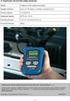 NÁVOD K OBSLUZE Obj. č.: 35 04 65 Tento přístroj dokáže přehrávat formáty disků DVD, CD, CD-R, CD-RW, MP3, VCD, S-VCD, DTS, Kodac Pisture a JPEG (společně s MP3) v televizní normě PAL nebo NTSC ve formátu
NÁVOD K OBSLUZE Obj. č.: 35 04 65 Tento přístroj dokáže přehrávat formáty disků DVD, CD, CD-R, CD-RW, MP3, VCD, S-VCD, DTS, Kodac Pisture a JPEG (společně s MP3) v televizní normě PAL nebo NTSC ve formátu
Návod na použití portálu 802
 Návod na použití portálu 802 Použití nápovědy Nápovědu aktivujete stiskem zeleného tlačítka v dolní části ovladače (Aplikace) a zeleného tlačítka (Help). Rolování v textu provedete pomocí rolovacích tlačítek.
Návod na použití portálu 802 Použití nápovědy Nápovědu aktivujete stiskem zeleného tlačítka v dolní části ovladače (Aplikace) a zeleného tlačítka (Help). Rolování v textu provedete pomocí rolovacích tlačítek.
AUNA TT 190 STEREO, GRAMOFON, MP3 NAHRÁVÁNÍ, CD, SD, USB, KAZETA. Návod k použití 10007329
 AUNA TT 190 STEREO, GRAMOFON, MP3 NAHRÁVÁNÍ, CD, SD, USB, KAZETA Návod k použití 10007329 UMÍSTĚNÍ OVLÁDACÍCH PRVKŮ 1) Ochrana před prachem 2) Ladění / SKIP UP / DOWN tlačítko 3) RECORD tlačítko 4) Otvírání
AUNA TT 190 STEREO, GRAMOFON, MP3 NAHRÁVÁNÍ, CD, SD, USB, KAZETA Návod k použití 10007329 UMÍSTĚNÍ OVLÁDACÍCH PRVKŮ 1) Ochrana před prachem 2) Ladění / SKIP UP / DOWN tlačítko 3) RECORD tlačítko 4) Otvírání
Uživatelská příručka pro službu IPTV SET-TOP-BOX Motorola VIP1003
 Uživatelská příručka pro službu IPTV SET-TOP-BOX Motorola VIP1003 1/8 Vážení klienti, jsme rádi, že jste si za svého poskytovatele televizních služeb zvolili právě naši společnost. Vybrali jste si nejmodernější
Uživatelská příručka pro službu IPTV SET-TOP-BOX Motorola VIP1003 1/8 Vážení klienti, jsme rádi, že jste si za svého poskytovatele televizních služeb zvolili právě naši společnost. Vybrali jste si nejmodernější
2 Menu Otevře nabídku Menu 9 Port USB 2.0 Umožní připojit externí USB zařízení (např. USB Flash disk)
 Jednoduchá příručka Číslo Popis Funkce Číslo Popis Funkce 1 Tlačítko Zap/Vyp Zapne přijímač / Vypne přijímač do Stand By 8 Mód videa Změní mód videa 2 Menu Otevře nabídku Menu 9 Port USB 2.0 Umožní připojit
Jednoduchá příručka Číslo Popis Funkce Číslo Popis Funkce 1 Tlačítko Zap/Vyp Zapne přijímač / Vypne přijímač do Stand By 8 Mód videa Změní mód videa 2 Menu Otevře nabídku Menu 9 Port USB 2.0 Umožní připojit
Secutron Mini DVR. Návod k obsluze. Hlavní výhody: Jednoduché ovládání. podpora SD karty až 64Gb. www.spyobchod.cz Stránka 1
 Secutron Mini DVR Návod k obsluze Hlavní výhody: Jednoduché ovládání podpora SD karty až 64Gb www.spyobchod.cz Stránka 1 1. Popis přístroje 2.1 Pohled přední strana 1. SD slot - Slot pro SD kartu 2. IR
Secutron Mini DVR Návod k obsluze Hlavní výhody: Jednoduché ovládání podpora SD karty až 64Gb www.spyobchod.cz Stránka 1 1. Popis přístroje 2.1 Pohled přední strana 1. SD slot - Slot pro SD kartu 2. IR
OD - 4H08 Rychlý návod
 OD - 4H08 Rychlý návod Na instalaci HDD a uvedení do provozu Rychlý návod 1 I. Instalace Instalace HDD a) Vložte a přišroubujte HDD do držáku jako na obrázku. b) Držák přišroubujte k základní desce DVR.
OD - 4H08 Rychlý návod Na instalaci HDD a uvedení do provozu Rychlý návod 1 I. Instalace Instalace HDD a) Vložte a přišroubujte HDD do držáku jako na obrázku. b) Držák přišroubujte k základní desce DVR.
Plně hybridní videorekordér
 IWH3216 instalační manuál Plně hybridní videorekordér IWH3216 Touch II Instalační manuál VARIANT plus, spol. s.r.o., U Obůrky 5, 674 01 TŘEBÍČ, tel.: 565 659 600 technická linka 565 659 630 (pracovní doba
IWH3216 instalační manuál Plně hybridní videorekordér IWH3216 Touch II Instalační manuál VARIANT plus, spol. s.r.o., U Obůrky 5, 674 01 TŘEBÍČ, tel.: 565 659 600 technická linka 565 659 630 (pracovní doba
NÁVOD PRO IPTV PORTÁL (STB Motorola 19xx)
 NÁVOD PRO IPTV PORTÁL (STB Motorola 19xx) OBSAH: 1. Úvod 2. Set Top Box (STB) 3. MENU IPTV portálu 3.1. Hlavní nabídka 3.2. Přepínání TV kanálů 4. Samoobsluha 5. Videopůjčovna 6. Zabezpečení 7. Doplňkové
NÁVOD PRO IPTV PORTÁL (STB Motorola 19xx) OBSAH: 1. Úvod 2. Set Top Box (STB) 3. MENU IPTV portálu 3.1. Hlavní nabídka 3.2. Přepínání TV kanálů 4. Samoobsluha 5. Videopůjčovna 6. Zabezpečení 7. Doplňkové
Uživatelská příručka pro službu IPTV$ SET-TOP-BOX Motorola VIP1003
 Uživatelská příručka pro službu IPTV$ SET-TOP-BOX Motorola VIP1003 Vážení klienti, jsme rádi, že jste si za svého poskytovatele televizních služeb zvolili právě naši společnost. Vybrali jste si nejmodernější
Uživatelská příručka pro službu IPTV$ SET-TOP-BOX Motorola VIP1003 Vážení klienti, jsme rádi, že jste si za svého poskytovatele televizních služeb zvolili právě naši společnost. Vybrali jste si nejmodernější
PALUBNÍ CAMERA, HD. příručka. Aby jste lépe využívali veškeré funkce Auto DVR, přečtěte si prosím návod před použitím pečlivě.
 PALUBNÍ CAMERA, HD příručka 87231 Aby jste lépe využívali veškeré funkce Auto DVR, přečtěte si prosím návod před použitím pečlivě. Pozor 1. Vložte paměťovou kartu do auta DVR a formátujte. Prosím vložte
PALUBNÍ CAMERA, HD příručka 87231 Aby jste lépe využívali veškeré funkce Auto DVR, přečtěte si prosím návod před použitím pečlivě. Pozor 1. Vložte paměťovou kartu do auta DVR a formátujte. Prosím vložte
Popis ovládacích tlačítek a konektorů
 Vlastnosti výrobku detekce pohybu, záznam na SD kartu, jednoduché užívání; dva video vstupy; možnost připojení CCD/CMOS kamer, jednoduchá instalace ; dva volitelné kanály; inteligentní technologie, rekordér
Vlastnosti výrobku detekce pohybu, záznam na SD kartu, jednoduché užívání; dva video vstupy; možnost připojení CCD/CMOS kamer, jednoduchá instalace ; dva volitelné kanály; inteligentní technologie, rekordér
Uživatelský Manuál HyperMedia Center Obsah V1.5
 Uživatelský Manuál HyperMedia Center Obsah V1.5 ÚVOD...1 OVLÁDÁNÍ PŘEHRÁVAČE...1 NAVIGAČNÍ PŘEHLED...2 TV...3 VSTUPNÍ ZDROJ...3 SEZNAM KANÁLŮ...3 PLÁN...4 NASTAVENÍ...5 EPG...7 PŘEHLED OVLADAČŮ TV...7
Uživatelský Manuál HyperMedia Center Obsah V1.5 ÚVOD...1 OVLÁDÁNÍ PŘEHRÁVAČE...1 NAVIGAČNÍ PŘEHLED...2 TV...3 VSTUPNÍ ZDROJ...3 SEZNAM KANÁLŮ...3 PLÁN...4 NASTAVENÍ...5 EPG...7 PŘEHLED OVLADAČŮ TV...7
.:: YAMADA DTV-1300 ::. uživatelská příručka
 .:: YAMADA DTV-1300 ::. uživatelská příručka Děkujeme Vám za zakoupení výrobku společnosti UMAX a doufáme, že budete s tímto výrobkem plně spokojeni. Upozornění: Veškeré údaje a parametry obsažené v tomto
.:: YAMADA DTV-1300 ::. uživatelská příručka Děkujeme Vám za zakoupení výrobku společnosti UMAX a doufáme, že budete s tímto výrobkem plně spokojeni. Upozornění: Veškeré údaje a parametry obsažené v tomto
Hodiny s kamerou a extrémní výdrží
 Hodiny s kamerou a extrémní výdrží Návod k obsluze Hlavní výhody přístroje: Špičkové provedení skryté kamery Extrémní vydrž na vestavěnou baterii až 30 dní v pohotovostním režimu Praktický software pro
Hodiny s kamerou a extrémní výdrží Návod k obsluze Hlavní výhody přístroje: Špičkové provedení skryté kamery Extrémní vydrž na vestavěnou baterii až 30 dní v pohotovostním režimu Praktický software pro
Set Top Box Motorola VIP 1003
 Set Top Box Motorola VIP 1003 1. Set Top Box Balení Set Top Boxu obsahuje: Set Top Box VIP 1003, dálkové ovládání, baterie do dálkového ovládání, napájecí zdroj, kabel pro připojení zdroje do napájecí
Set Top Box Motorola VIP 1003 1. Set Top Box Balení Set Top Boxu obsahuje: Set Top Box VIP 1003, dálkové ovládání, baterie do dálkového ovládání, napájecí zdroj, kabel pro připojení zdroje do napájecí
3-300-262-11(1) Průvodce pro rychlé připojení a nastavení. Síťový audiosystém s pevným diskem NAS-SC55PKE. 2008 Sony Corporation
 3-300-262-11(1) Průvodce pro rychlé připojení a nastavení Síťový audiosystém s pevným diskem NAS-SC55PKE 2008 Sony Corporation Kontrola požadovaných položek NAS-SC55PKE je soubor přístrojů, který se skládá
3-300-262-11(1) Průvodce pro rychlé připojení a nastavení Síťový audiosystém s pevným diskem NAS-SC55PKE 2008 Sony Corporation Kontrola požadovaných položek NAS-SC55PKE je soubor přístrojů, který se skládá
VQDV03. Příručka uživatele
 VQDV03 Příručka uživatele Děkujeme Vám, že jste si zakoupili tuto sportovní kameru. Prosím, přečtěte si pečlivě následující provozní instrukce. Nutné pro správné používání a provozování kamery. Doporučujeme
VQDV03 Příručka uživatele Děkujeme Vám, že jste si zakoupili tuto sportovní kameru. Prosím, přečtěte si pečlivě následující provozní instrukce. Nutné pro správné používání a provozování kamery. Doporučujeme
Uživatelský manuál. FULL HD LED stropní monitor (AUX/HDMI/USB/FM-TX)
 FULL (AUX/HDMI/USB/FM-TX) Používání Používání dálkového ovladače Nasměrujte dálkový ovladač na snímač do vzdálenosti přibližně 2m. Vystavení snímače přímému slunečnímu žáření může způsobit dočasnou nefunkčnost
FULL (AUX/HDMI/USB/FM-TX) Používání Používání dálkového ovladače Nasměrujte dálkový ovladač na snímač do vzdálenosti přibližně 2m. Vystavení snímače přímému slunečnímu žáření může způsobit dočasnou nefunkčnost
Mini AHD DVR BD Návod k obsluze. Kontakt na dodavatele SHX Trading s.r.o. V Háji 15, Praha 7,
 Mini AHD DVR BD-3118 Návod k obsluze Kontakt na dodavatele SHX Trading s.r.o. V Háji 15, Praha 7, 170 00 e-mail: podpora@spionazni-technika.cz www.spionazni-technika.cz 1 Rychlý průvodce a) Připojte zařízení
Mini AHD DVR BD-3118 Návod k obsluze Kontakt na dodavatele SHX Trading s.r.o. V Háji 15, Praha 7, 170 00 e-mail: podpora@spionazni-technika.cz www.spionazni-technika.cz 1 Rychlý průvodce a) Připojte zařízení
DVR12. Kamera (černá skříňka) pro záznam obrazu a zvuku za jízdy se zabudovaným pohybovým senzorem
 DVR12 Kamera (černá skříňka) pro záznam obrazu a zvuku za jízdy se zabudovaným pohybovým senzorem Uživatelská příručka Obsah 1. Popis kamery a ovládací prvky...2 2. Obsah balení...2 3. Napájení a spuštění...3
DVR12 Kamera (černá skříňka) pro záznam obrazu a zvuku za jízdy se zabudovaným pohybovým senzorem Uživatelská příručka Obsah 1. Popis kamery a ovládací prvky...2 2. Obsah balení...2 3. Napájení a spuštění...3
Černá skříňka DVR23. Kamera s automatickým záznamem videa s možností připojení na externí monitor
 Černá skříňka DVR23 Kamera s automatickým záznamem videa s možností připojení na externí monitor Návod k použití Obsah Popis tlačítek...2 Obsluha a funkce...2 Tlačítko VYPÍNAČ...2 Tlačítko REC...2 Tlačítko
Černá skříňka DVR23 Kamera s automatickým záznamem videa s možností připojení na externí monitor Návod k použití Obsah Popis tlačítek...2 Obsluha a funkce...2 Tlačítko VYPÍNAČ...2 Tlačítko REC...2 Tlačítko
Budík se skrytou kamerou s nočním viděním
 Budík se skrytou kamerou s nočním viděním Návod k použití Hlavní výhody produktu: Špičkové provedení skryté kamery Možnost natáčet i v úplné tmě Praktický software pro práci s nahranými soubory www.spionazni-technika.cz
Budík se skrytou kamerou s nočním viděním Návod k použití Hlavní výhody produktu: Špičkové provedení skryté kamery Možnost natáčet i v úplné tmě Praktický software pro práci s nahranými soubory www.spionazni-technika.cz
Přijímač digitální pozemní televize do počítače KD - 6 1 7 NÁVOD K POUŽITÍ
 Přijímač digitální pozemní televize do počítače KD - 6 1 7 NÁVOD K POUŽITÍ 1 Děkujeme za zakoupení USB adaptéru KD609. Je navržen pro příjem digitální televize do osobního počítače nebo notebooku v digitální
Přijímač digitální pozemní televize do počítače KD - 6 1 7 NÁVOD K POUŽITÍ 1 Děkujeme za zakoupení USB adaptéru KD609. Je navržen pro příjem digitální televize do osobního počítače nebo notebooku v digitální
MIKADO 200 Automobilový DVB-T tuner
 MIKADO 200 Automobilový DVB-T tuner Uživatelská příručka Important Safety Instructions and Caution Instrukce k bezpečnému používání výrobku Symbol blesku v rovnostranném trojúhelníku je určen k varování
MIKADO 200 Automobilový DVB-T tuner Uživatelská příručka Important Safety Instructions and Caution Instrukce k bezpečnému používání výrobku Symbol blesku v rovnostranném trojúhelníku je určen k varování
Kamera do auta s IR osvětlením a podporou SD karet HQS-205A
 Kamera do auta s IR osvětlením a podporou SD karet HQS-205A Úvod Přečtěte si laskavě tento Návod k použití před prvním použitím přístroje. HD kamera do auta HQS-205A je špičkové řešení pro náročné uživatele
Kamera do auta s IR osvětlením a podporou SD karet HQS-205A Úvod Přečtěte si laskavě tento Návod k použití před prvním použitím přístroje. HD kamera do auta HQS-205A je špičkové řešení pro náročné uživatele
Úvod. Děkujeme vám za zakoupení tohoto výrobku Rollei! Před použitím zařízení, přečtěte si prosím pozorně tento návod.
 Úvod Děkujeme vám za zakoupení tohoto výrobku Rollei! Před použitím zařízení, přečtěte si prosím pozorně tento návod. Pozor! 1.Tento výrobek je citlivé zařízení, zacházejte s ním opatrně. Chcete-li ochránit
Úvod Děkujeme vám za zakoupení tohoto výrobku Rollei! Před použitím zařízení, přečtěte si prosím pozorně tento návod. Pozor! 1.Tento výrobek je citlivé zařízení, zacházejte s ním opatrně. Chcete-li ochránit
Multimediální systém s dotykovým displejem pro vozy VOLVO XC60
 Multimediální systém s dotykovým displejem pro vozy VOLVO XC60 Uživatelská příručka Obsah 1. Instrukce k bezpečnému užívání... 2 2. Dotykový displej... 3 2.1 Ovládání dotykového displeje... 3 2.2 Hlavní
Multimediální systém s dotykovým displejem pro vozy VOLVO XC60 Uživatelská příručka Obsah 1. Instrukce k bezpečnému užívání... 2 2. Dotykový displej... 3 2.1 Ovládání dotykového displeje... 3 2.2 Hlavní
NÁVOD K POUŽITÍ WT 500 Rádio s hodinami a budícím světlem
 NÁVOD K POUŽITÍ WT 500 Rádio s hodinami a budícím světlem P. 1 Popis obrázku: Figure 1: ENGLISH ČESKY Front View LED DISPLAY SET / MEMORY DIMMER DOWN MODE SNOOZE / LIGHT UP / NAP VOLUME SLEEP Pohled zepředu
NÁVOD K POUŽITÍ WT 500 Rádio s hodinami a budícím světlem P. 1 Popis obrázku: Figure 1: ENGLISH ČESKY Front View LED DISPLAY SET / MEMORY DIMMER DOWN MODE SNOOZE / LIGHT UP / NAP VOLUME SLEEP Pohled zepředu
IR špionážní hodinky Návod k použití
 IR špionážní hodinky Návod k použití www.spyshop.cz stránka 1 Důležité upozornění ohledně vodotěsnosti : Hodinky jsou schopny, při dodržení následujících pokynů spolehlivě pracovat do hloubky cca 3m. Nedoporučujeme
IR špionážní hodinky Návod k použití www.spyshop.cz stránka 1 Důležité upozornění ohledně vodotěsnosti : Hodinky jsou schopny, při dodržení následujících pokynů spolehlivě pracovat do hloubky cca 3m. Nedoporučujeme
BDVR 2.5. Návod na použití
 Vážený zákazníku! Děkujeme Vám, za zakoupení přenosného záznamového zařízení DVR. Před použitím si pozorně přečtěte tento návod na použití. Popis Zařízení 2 1) SD slot 2) Zelená LED (spuštěné zařízení)
Vážený zákazníku! Děkujeme Vám, za zakoupení přenosného záznamového zařízení DVR. Před použitím si pozorně přečtěte tento návod na použití. Popis Zařízení 2 1) SD slot 2) Zelená LED (spuštěné zařízení)
TOPFIELD. SBI-5450 Rychlý průvodce. Digitální satelitní přijímač. Přístupové rozhraní s vestavěným dekódovacím systémem IRDETO
 TOPFIELD SBI-5450 Rychlý průvodce Digitální satelitní přijímač Přístupové rozhraní s vestavěným dekódovacím systémem IRDETO 1. Bezpečnostní opatření Čtěte a řiďte se těmito instrukcemi. Věnujte zvýšenou
TOPFIELD SBI-5450 Rychlý průvodce Digitální satelitní přijímač Přístupové rozhraní s vestavěným dekódovacím systémem IRDETO 1. Bezpečnostní opatření Čtěte a řiďte se těmito instrukcemi. Věnujte zvýšenou
Android TV Box UŽIVATELSKÝ MANUÁL
 Android TV Box UŽIVATELSKÝ MANUÁL Úvod Vážený zákazníku, jsme rádi, že jste si zvolili služby naší digitální MAZANÉ TELEVIZE od firmy BACKER COMPUTER s. r. o. Android TV box je moderní zařízení, které
Android TV Box UŽIVATELSKÝ MANUÁL Úvod Vážený zákazníku, jsme rádi, že jste si zvolili služby naší digitální MAZANÉ TELEVIZE od firmy BACKER COMPUTER s. r. o. Android TV box je moderní zařízení, které
